7 лучших способов открыть PSD файл без фотошопа
Photoshop определенно правильно понял формат файла PSD. Он сохраняет полное состояние все еще редактируемого изображения, так что вы можете закрыть его и продолжить работу позже. При работе с изображениями вы всегда должны хранить PSD-копию на случай, если позже вам понадобится настроить изображение.
Проблема в том, что PSD не является открытым форматом. Хотя PNG, JPG и BMP можно открывать практически в любом редакторе изображений, PSD можно открывать только в определенных приложениях, которые знают формат файла. Ваша лучшая ставка? Оплатите план подписки на Adobe Photoshop CC.
Или используйте один из многих бесплатных вариантов ниже. Они так же хороши, как Adobe Photoshop? Нет. Фактически, большинство из следующих приложений не могут редактировать PSD — они могут только просматривать PSD как сглаженные изображения. Это стоимость проприетарного программного обеспечения. Но, эй, если просмотр плоских изображений — это все, что вам нужно, то эти варианты стоит попробовать.
1. GIMP
GIMP, честно говоря, должен быть вашей первой остановкой при попытке открыть и отредактировать PSD-файл бесплатно. Это не только лучшая бесплатная альтернатива Photoshop, но и доступная для Windows, Mac и Linux, так что вы можете изучить ее один раз и использовать на всех своих системах.
И если неясно, да, поддержка PSD встроена прямо в приложение. Не нужно возиться со сторонними плагинами или чем-то еще.
- Идти к Файл> Открыть.
- Найдите и выберите файл PSD.
- Нажмите открыто.
Приятной особенностью GIMP является то, что он может обрабатывать отдельные слои PSD-файла. Недостатком является то, что некоторые слои не читаются GIMP или должны быть растеризованы, чтобы GIMP мог работать с ними. Сохранение поверх PSD может испортить файл, если вы собираетесь открыть его позже в Photoshop.
GIMP — это программное обеспечение с открытым исходным кодом, которое имеет несколько преимуществ (например, возможность просматривать исходный код в любое время).
Скачать: GIMP (бесплатно)
2. Paint.NET
Я всегда уважал Paint.NET, потому что он точно знает, кем он хочет быть: графический редактор, который лучше, чем Microsoft Paint, не будучи таким раздутым или пугающим, как GIMP и Adobe Photoshop. Прямо по центру.
Но если вы хотите сделать его более мощным, вы можете — установив различные сторонние плагины. И если вы собираетесь это сделать, есть один плагин, который вам абсолютно необходимо использовать: плагин PSD.
- Загрузите PSD плагин.
- Извлеките содержимое файла ZIP.
- Скопируйте PhotoShop.dll файл.
- Перейдите в папку установки Paint.NET (мой находится по адресу C: / Program Files / paint.net).
- Вставьте PhotoShop.dll подать в Типы файлов вложенная папка.
- Запустите Paint.NET.
Установив плагин, вы сможете открывать PSD-файлы без проблем. Обратите внимание, что, хотя Paint.NET обычно может нормально обрабатывать слои PSD, вы будете сталкиваться со случайными проблемами, потому что Paint. NET не поддерживает все функции Photoshop.
NET не поддерживает все функции Photoshop.
Скачать: PSD плагин для Paint.NET (бесплатно)
3. Photopea Online Editor
Если вы никогда раньше не слышали о Photopea, вас ждет угощение. Это менее известное веб-приложение в основном похоже на онлайн-альтернативу Adobe Photoshop
или GIMP. Это явно не так хорошо — веб-приложения редко приближаются к своим настольным аналогам — но все же полезно.
Макет похож, так что вы будете чувствовать себя как дома. Хотите открыть файл PSD? Это просто.
- Идти к Файл> Открыть.
- Найдите и выберите файл PSD.
- Нажмите открыто.
И самое интересное в том, что Photopea может читать отдельные слои, что является уровнем возможностей, которого я никогда не ожидал от бесплатного веб-приложения. Это здорово, однако, позволяет вам редактировать свои PSD бесплатно, где бы вы ни находились. Просто запрыгивайте на любой компьютер.
Веб-сайт:Photopea Online Editor
4.
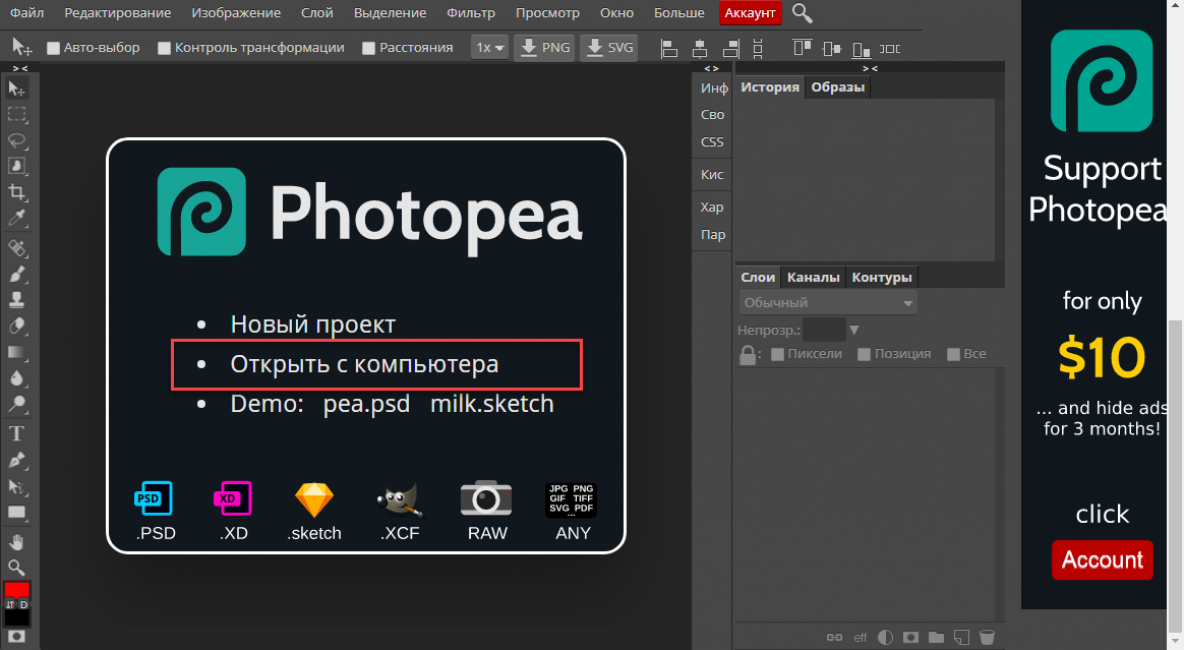 XnView
XnViewXnView — это бесплатный органайзер изображений, который позволяет просматривать и упорядочивать коллекции изображений различными способами, а также обрабатывать их с помощью основных инструментов редактирования изображений, таких как цветовые палитры, фильтры, эффекты, вращения и т. Д.
Самое замечательное в этом менее известном приложении заключается в том, что оно может считывать более 500 форматов и экспортировать в более чем 70 форматов, поэтому оно не только полезно для просмотра изображений, но и для их преобразования.
- Идти к Файл> Открыть.
- Найдите и выберите файл PSD.
- Нажмите открыто.
При загрузке вы можете выбрать один из трех типов настройки: минимальный, стандартный и расширенный. Минимальный требует наименьшего объема дискового пространства и все, что вам нужно, чтобы открыть PSD. Нет необходимости в надстройках, плагинах или чем-то подобном.
Скачать: XnView (бесплатно)
5.
 IrfanView
IrfanViewIrfanView похож на XnView в том, что его основное использование — просмотрщик изображений и конвертер. Возможно, он не поддерживает столько форматов, сколько XnView, но поддерживает все важные — и это все, что действительно имеет значение, верно?
Хотя IrfanView может легко визуализировать сплюснутые PSD, он не может их редактировать или сохранять, если вы сначала не экспортируете в другой формат.
- Идти к Файл> Открыть …
- Найдите и выберите файл PSD.
- Нажмите открыто.
Мы рекомендуем сохранить это приложение в вашей системе. Используйте его в качестве основного средства просмотра изображений, и вы никогда не будете разочарованы этим. Самое приятное, по крайней мере для меня, это то, что он очень легкий и быстрый. Кроме того, вы можете еще больше улучшить IrfanView с помощью некоторых плагинов.
Скачать: IrfanView (бесплатно)
6. Google Диск
Может показаться странным использование Google Диска в качестве средства просмотра файлов, но вы можете это сделать — и это работает довольно хорошо. Ознакомьтесь с нашим основным руководством по Google Drive, чтобы узнать больше об этом, но важно знать, что PSD можно просматривать через Google Drive в Интернете.
Ознакомьтесь с нашим основным руководством по Google Drive, чтобы узнать больше об этом, но важно знать, что PSD можно просматривать через Google Drive в Интернете.
- Посетите страницу Google Диска.
- Нажмите Мой Драйв и выберите Загрузить файлы…
- Найдите и выберите файл PSD.
- Нажмите открыто.
- Дважды щелкните файл для просмотра.
Существует несколько других способов загрузки изображений на Google Диск, но это самый простой способ, если вы просто хотите просмотреть один файл. Когда бы вы использовали Google Drive для этого? Возможно, когда вы не на своем ПК и не можете установить другое программное обеспечение.
Веб-сайт: Гугл Диск
7. Go2Convert
Этот последний вариант не позволяет просматривать, открывать или редактировать PSD-файлы. Это просто способ конвертировать PSD-файлы в другие форматы, такие как PNG и JPG. Если это вся причина, по которой вы хотели открыть PSD, то можете пропустить средние шаги.
- Нажмите Выберите файл.
- Перейдите и выберите файл PSD.
- Нажмите открыто.
- Нажмите Загрузить сейчас.
- После завершения загрузки вы можете выбрать десятки форматов для преобразования. При желании вы можете даже изменить размер изображения и выбрать тип сжатия (для определенных форматов).
Просто и понятно. Ничего больше.
Веб-сайт: Go2Convert
Почему бы не использовать Adobe Photoshop?
Эти решения определенно работают, поэтому, если вы им довольны, продолжайте и продолжайте использовать их. Но если вы собираетесь в будущем серьезно редактировать PSD, вам стоит подумать о том, чтобы получить план подписки на Adobe Photoshop CC.
Конечно, вы можете обойтись с GIMP, но, опять же, у него есть свои ограничения и особенности. GIMP подходит для обычных пользователей, но Photoshop объективно лучше. Проверьте наше сравнение GIMP с Photoshop
Больше подробностей.
Украинец создал Photopea — «бесплатный Photoshop». Делает проект в одиночку, зарабатывает $1 млн в год
13 апреля, 2021, 13:45
40900
В 2016 году украинец Иван Куцкир запустил веб-приложение Photopea.com. Это полноценный редактор изображений, который работает в браузере, абсолютно бесплатный. На сегодня продукт приносит Ивану $1 млн в год. При этом у Куцкира нет офиса, сотрудников и других обязательных атрибутов бизнеса — он все делает в одиночку.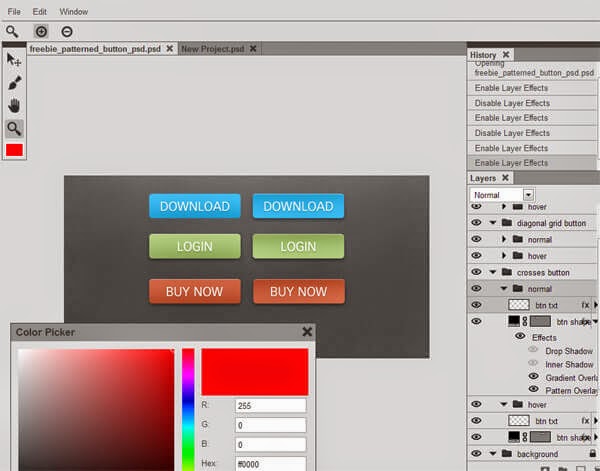
AIN.UA собрал краткую историю Куцкира и его проекта из открытых источников.
Фото: Ivank.netНемного биографии
Ивану Куцкиру 30 лет. Он родился в Украине, но в 2002 году переехал в Чехию.
Фото предоставлено спикером специально для AIN.UA«Я родился в Украине и жил там до 11 лет. Мои воспоминания о ней очень хорошие. Я хорошо читаю и разговариваю на украинском, но медленно печатаю на кириллице, потому что мне никогда не приходилось ее использовать — когда я жил в Украине, компьютеров и телефонов еще не было. Как минимум раз в год я езжу в Закарпатье, где живут мои бабушка и дедушка. А прошлым летом впервые в жизни побывал в Киеве», — рассказал Иван в комментарии AIN.UA.
После окончания школы в 2009 год переехал из Костелец-над-Орлици в Прагу, чтобы получить высшее образование по специальности программирование.
До Photopea Иван занимался разработкой флеш-игр, которыми в начале 2000-х буквально кишел интернет. Такие игры монетизировали за счет показа в них банерной рекламы. В будущем глубокие познания в данной модели монетизации пригодятся Куцкиру для его графического веб-редактора.
Такие игры монетизировали за счет показа в них банерной рекламы. В будущем глубокие познания в данной модели монетизации пригодятся Куцкиру для его графического веб-редактора.
В своей работе Иван много использовал Photoshop и очень хорошо его изучил. В какой-то момент ему стало любопытно, возможно ли парсить .psd файлы в браузере. Он создал простенький веб-инструмент, в котором можно было открывать .psd и загружать отдельно все его слои. Это было лишь начало — программист загорелся идеей разработать бесплатный аналог Photoshop, который работал бы полностью через браузер.
На тот момент Куцкир работал еще над 20 проектами. Однако больше всего удовольствия ему приносила именно Photopea, поэтому он решил сконцентрироваться на ней. «Я знаю, что создаю уникальный инструмент, и это мотивирует меня продолжать», — рассказал он в интервью Lunadio.
Photopea от $0 до $1 млн в год
Над проектом Photopea Иван начал работать 7 лет назад, а монетизацию запустил 4 года назад.
У Photopea три источника дохода:
- практически 90% денег приносит показ рекламы в приложении,
- также есть премиум-подписки — пользователи могут оформить ее, чтобы не видеть в Photopea рекламу,
- продажа лицензий — Photopea можно кастомизировать под свой проект и интегрировать через API. За такие интеграции Куцкир взимает ежемесячную плату.
Доходы стартапа постоянно растут. За последние 12 месяцев Иван впервые заработал почти $1 млн. Об этом он рассказал в комментариях на Hacker News. Скриншоты его комментариев опубликовал серийный предприниматель Питер Левелс, известный по таким проектам, как Nomad List и Remote OK.
«Я в восторге от этого проекта по многим причинам: развитие по модели бутстрепинга, без финансирования, без фреймворков, без команды с доходом — $1 млн в год. Силами интернета, личной любознательности и настойчивости сделать то, что просто работает.
Я сам много лет использую Photopea.com почти каждый день», — написал Левелс.
«Когда начинаешь собственный проект, ты не можешь знать наверняка, сможешь ли когда-нибудь зарабатывать $250 000 в год. Другое дело, если устроиться на работу — тогда ты можешь быть уверен, что никогда не заработаешь больше $250 000 в год», — отмечает Иван.
Ему удалось заработать еще больше — и не по найму. Photopea быстро росла: если в 2018 году она приносила всего $20 000 в год, то уже через два года этот показатель вырос в 25 раз!
График: LunadioНи офиса, ни сотрудников, ни маркетинга
На сегодня у Photopea 300 000 активных пользователей в день. В среднем они проводят в приложении 45 000 часов ежедневно. При этом материальные расходы Куцкира на поддержание проекта более чем скромные: $45 в год за сервер.
«Весь рендеринг происходит непосредственно в браузере пользователя. Нет базы данных, бэкэнда.
Я плачу только за хостинг скриптов на Javascript и статичных файлов», — рассказал Куцкир в интервью.
Других статей расхода у проекта просто нет: ни офиса, ни сотрудников — Иван все эти семь лет работал и продолжает работать над Photopea в одиночку.
«Поначалу я думал, что это недостаток. Я не хотел, чтобы мои клиенты знали, что я единственный, кто стоит за проектом. Я боялся, как они отреагируют, когда узнают, что есть только я и мой старенький ноутбук за $500», — рассказал он Lunadio.
Но со временем мнение Куцкира изменилось. Он понял, что не должен стыдиться того, что ему никто не помогает. Даже наоборот — это его преимущество.
Фото предоставлено спикером специально для AIN.UAУ Photopea также нет маркетинговых бюджетов и стратегии продвижения. В основном люди приходят по совету знакомых, из органического поиска. Все, что Куцкир делает — иногда делится новыми фичами на Reddit, Twitter, Facebook, изредка на Hacker News.
Несколько лет назад Иван опубликовал проект на Product Hunt и не получил абсолютно никакого результата. А в прошлом году случайный пользователь Photopea, у которого на площадке всего 10 фоловеров, перезапостил проект, и он тут же вошел в топ-4 проектов недели с более чем 1000 голосов. Поэтому мудреные маркетинговые стратегии Иван не разрабатывает — для роста проекта он использует другой подход.
«Нужно начинать с малого и добавлять функции в процессе. Я понял, что нет ничего плохого в том, чтобы запустить приложение до того, как ты будешь на 100% им доволен. Я до сих пор так работаю. Я не пытаюсь достичь совершенства. Я запускаю функцию сразу, как она заработала, и жду фидбек», — рассказал он.
Запросы на новые фичи Куцкир собирает через GitHub. Люди сообщают через него о багах и пишут свои пожелания. Любопытно, что 80% пользователей Photopea только ради этого и завели себе аккаунты на GitHub. Иван выбирает запросы, которые кажутся ему самыми вдохновляющими на текущий момент, и приступает к их реализации.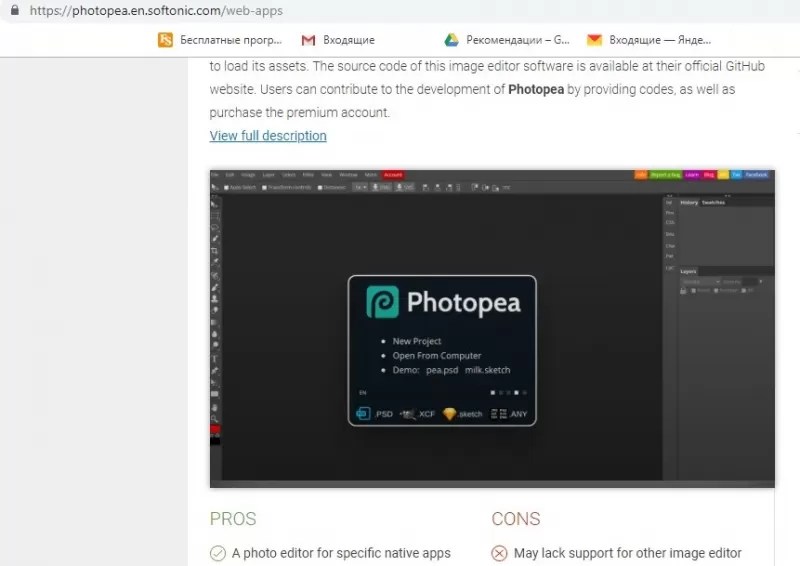
«Здесь нет никакого секрета успеха. Ты просто делаешь то, что нужно людям», — подытожил он.
Как открыть (редактировать) PSD файл без фотошопа. Чем открыть файл PSD
Лично мы любим формат файлов PSD, используемый в Adobe Photoshop. Это лучший способ сохранять все, что происходит в графическом редакторе в отдельно взятый момент времени, так что вы можете спокойно отложить работу и вернуться к ней позже или внести некоторые изменения в уже готовые файлы без необходимости начинать весь процесс сначала.
Тем не менее, множество людей, включая графических художников, не желают или просто не готовы тратить деньги на этот дорогостоящий графический редактор.
Если ваш друг отправит вам важные файлы в формате PSD или вы просто скачали их из интернета, то может возникнуть реальная проблема с их открытием, особенно если у вас нет собственной копии Adobe Photoshop.
К счастью, существует несколько бесплатных инструментов, которые позволяют вам обойти искусственное ограничение и работать с этим типом файлов. Это бесплатные , способные просматривать и редактировать файлы PSD в знакомой для них среде редактирования.
Paint.NET + PSD Plugin
Paint.NET является простым, бесплатным редактором изображений. Это, конечно, не Photoshop, но он, тем не менее, очень удобен и имеет массу инструментов для редактирования изображений. Тем не менее, вы, возможно, заметили, что ему не хватает умения работать с PSD файлами. Как раз здесь на помощь к нам может прийти специальный .NET PSD.
После загрузки произведите копирования файла “PhotoShop.dll” в папку «FileTypes», которая находится в каталоге Paint.NET и в следующий раз при формата *.PSD , программа Paint.NET откроет его, как и любой другой файл.
GIMP
GIMP – бесплатный редактор изображений, с открытым исходным кодом. Говорят, что он ближе всего подобрался к Photoshop по своему функционалу.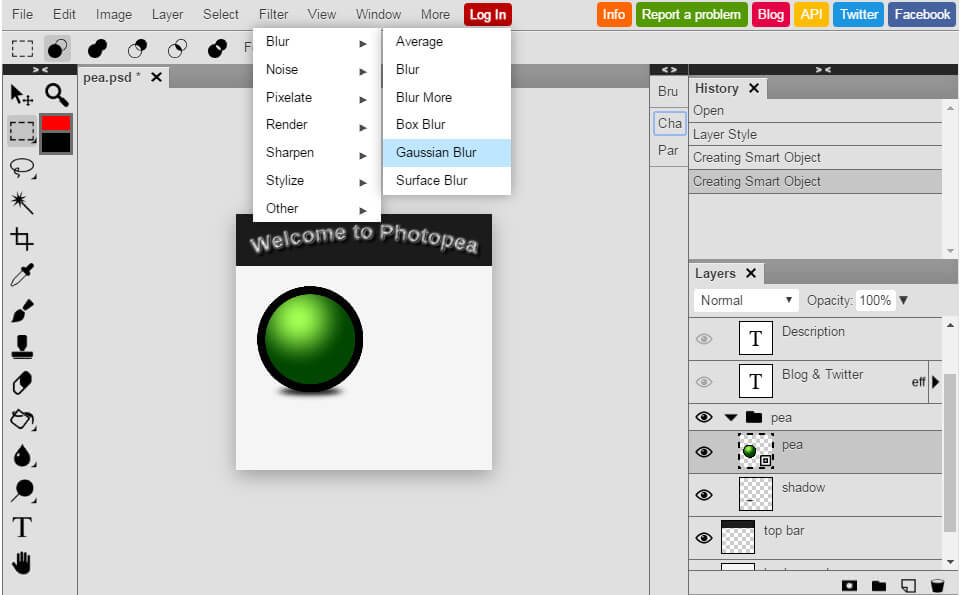 Он более сложен в освоении, чем Paint.NET и требует больше времени обучения для работы.
Он более сложен в освоении, чем Paint.NET и требует больше времени обучения для работы.
Как и Paint.NET, GIMP поддерживает установку расширений. Правда, для чтения PSD-формата, установка плагина не нужна. GIMP поддерживает PSD уже по умолчанию, и вы можете просматривать файлы сразу после установки редактора.
IrfanView
Если у вас возникла необходимость только в Photoshop PSD, то нет нужды в установке полноценного редактора изображений. Вместо этого присмотритесь к IrfanView.
Вы, возможно, уже слышали про IrfanView раньше или даже использовали его.
Конечно, может быть, интерфейс программы и выглядит как пережиток прошлой эпохи, но как просмоторщик изображений он точно не устарел.
Это невероятно компактная и универсальная утилита, которая, как правило, сможет с изображением любого формата. Тоже самое верно и для PSD файлов, которые IrfanView открывает по умолчанию.
Go2convert
Если вы просто случайно нашли у себя в папках PSD файл, который нужно открыть, но под рукой нет ни одного из выше перечисленных просмоторщиков, то можно воспользоваться онлайн сервисом Go2convert, который предлагает преобразовывать Photoshop PSD файлы на лету.
Чтобы начать работу просто загрузите PSD файл на сайт (регистрация не требуется). Затем выберите один формат из невероятного количества представленных на ресурсе. Нажмите «Covert Now». Тем самым, вы дадите зеленый цвет началу операции над файлом.
Для вашего удобства будет создан архив, в котором будут находиться все отдельные слои и один объединенный образ.
Photoshop, безусловно, лучший редактор для работы с файлом в формате PSD. Он сохраняет всю историю преобразований, чтобы вы могли в любой момент закрыть и возобновить работу позже. Сложность тут в том, что лицензионный Photoshop() – очень недешевое удовольствие. Если вам нужно открыть и просмотреть лишь несколько файлов, созданных в фотошопе, то нет никакой нужды использовать такой тяжеловесный софт.
К счастью, есть бесплатные варианты. Являются ли они такими же хорошими, как Photoshop? — Нет. Насколько мощным или гибким? — Отнюдь нет. Фактически, большинство из этих приложений смогут лишь просматривать PSD, без возможности работы со слоями. Но зачастую просмотр и небольшие правки – это все, что нам нужно.
Но зачастую просмотр и небольшие правки – это все, что нам нужно.
GIMP
Paint.NET
Google Диск
- Кажется странным использовать Google Диск в качестве средства просмотра картинок, но не смущайтесь — он работает довольно хорошо. Авторизируйтесь на сервисе, Нажмите «Мой диск» и выберите «Загрузить файлы …».
- Найдите и откройте файл PSD. Дважды щелкните файл для просмотра. Наверное, это самый простой способ просмотреть один или несколько файлов в закрытом формате PSD.
Видео: Обзор графического редактора GIMP
Изображения в формате PSD уже успели снискать немалую популярность. Впрочем, оно и не удивительно, ведь именно это расширение используется в небезызвестном графическом редакторе «Фотошоп». Но даже несмотря на это, многие пользователи до сих пор не знают, чем открыть файл PSD, если он вдруг попадает на их компьютер.
На самом деле вариантов работы с «фотошоповскими» изображениями немало, и в этой статье будут перечислены самые популярные из них. Так, вы узнаете, что из себя представляет файл PSD, какой программой открыть PSD, а также что делать, если нужного приложения нет под рукой.
Так, вы узнаете, что из себя представляет файл PSD, какой программой открыть PSD, а также что делать, если нужного приложения нет под рукой.
Описание формата
Аббревиатура PSD является сокращением от Photoshop Document. Это растровый формат, в котором хранится графическая информация. При этом для создания таких файлов используется специальная технология, позволяющая сжимать их без потери качества.
К достоинствам формата можно отнести возможность работать со слоями, устанавливать прозрачность, добавлять различные векторные графические элементы и многое другое. Кроме того, воспользовавшись все тем же «Фотошопом», вы сможете легко преобразовать PSD в практически любое популярное расширение.
Что касается недостатков, то здесь можно упомянуть разве что большой объем файла. Впрочем, учитывая количество доступного места на винчестерах современных компьютеров, это не является серьезной проблемой.
Adobe Photoshop
Первым и наиболее очевидным вариантом того, как открыть файл PSD на компьютере, является использование программы Adobe Photoshop. Только «Фотошоп» позволит вам в полной мере воспользоваться всеми инструментами, предусмотренными для редактирования изображения.
Только «Фотошоп» позволит вам в полной мере воспользоваться всеми инструментами, предусмотренными для редактирования изображения.
Как только вы установите приложение, оно автоматически ассоциирует себя со всеми файлами PSD. Проще говоря, вы сможете открывать их по двойному щелчку мыши, что добавляет удобства в использовании.
Минусом Photoshop является то, что программа распространяется на платной основе. Тут уж только вам решать, стоит ли выкладывать круглую сумму или же искать альтернативные варианты, о которых, кстати, пойдет речь ниже.
GIMP
Если вы задумались над тем, как открыть файл PSD без «Фотошопа», тогда вам определенно стоит обратить внимание на программу GIMP. Приложение обладает почти всеми теми же инструментами, что и его более именитый аналог, но при этом является бесплатным. Не удивительно, что многие опытные пользователи считают эту программу главным конкурентом «Фотошопа».
В GIMP вы сможете работать с существующими слоями PSD-изображения и накладывать новые, корректировать цветность, использовать маски, применять всевозможные средства для рисования и так далее. Разработчики, в свою очередь, регулярно выпускают обновления для своего детища, так что набор функций, доступных в программе, постоянно увеличивается.
Разработчики, в свою очередь, регулярно выпускают обновления для своего детища, так что набор функций, доступных в программе, постоянно увеличивается.
Artweaver
Artweaver — это еще один вариант того, чем открыть файл PSD. Программа, опять же, распространяется бесплатно, так что, даже если она вам не понравится, вы ничего от этого не потеряете.
Приложение не претендует на лавры профессионального редактора изображений, но все важные инструменты в нем присутствуют. Слои, кисти, в том числе и созданные лично вами, функция коррекции цвета — все это уже есть в базовой версии Artweaver. Более того, программа поддерживает плагины, так что вы при необходимости сможете настроить ее под себя.
Paint.NET
Вполне вероятно, что вы уже знакомы с программой Paint.NET, но даже не догадывались о ее скрытых возможностях. Так, приложение вполне себе умеет работать с форматом PSD, но, чтобы получить доступ к этой функции, вам нужно будет произвести кое-какие нехитрые манипуляции:
- Найдите и скачайте плагин, который называется PSD Plugin for Paint.
 NET.
NET. - Разархивируйте файл PhotoShop.dll и скопируйте его в папку File Types, расположенную в директории с Paint.NET.
Прежде чем открыть файл PSD, вам нужно будет подождать какое-то время. Если все сделано правильно, программа Paint.NET автоматически определит плагин и сможет читать формат PSD.
IrfanView
Программа IrfanView может только открыть файл PSD, чем, конечно же, уступает приложениям, перечисленным ранее. По сути, утилита подойдет вам, если вы хотите просто посмотреть изображение, а не редактировать его.
К плюсам программы можно отнести небольшой размер, высокую скорость работы, а также совместимость со всеми популярными операционными системами. Вместе с этим IrfanView является бесплатным приложением, опробовать его могут все желающие.
Онлайн-редакторы
Если вы так и не решили какой программой открыть файл PSD, можно и вовсе воспользоваться одним из онлайн-редакторов. К примеру, вы можете загрузить изображение в сервис PhotoPea, а затем приступить к его редактированию. При этом вам будут доступны многие полезные функции, включая те же слои, визуальные эффекты, кисти и так далее.
При этом вам будут доступны многие полезные функции, включая те же слои, визуальные эффекты, кисти и так далее.
Еще один полезный сервис, работающий по такому же принципу, как и PhotoPea, называется Pixlr Editor. К его достоинствам можно отнести простой, незагруженный интерфейс, а также поддержку русского языка, что не так уж и часто встречается в онлайн-редакторах.
Какой из двух этих сервисов выбрать — решать вам. В PhotoPea есть больше инструментов, в то время как Pixlr Editor намного проще освоить. Впрочем, никто не мешает вам опробовать оба этих редактора, а уже потом определиться с выбором.
Конвертация
Ну и наконец, вы можете вообще не заморачиваться и конвертировать PSD в любой удобный для вас формат. Для этого отлично подойдет сервис Go2convert, который работает в онлайн-режиме.
Просто зайдите на сайт конвертера, укажите путь к файлу PSD, выберите нужный вам формат (также можно указать качество) и нажмите кнопку Convert Now. После этого подождите буквально минуту, а затем скачайте отредактированное изображение на ваш компьютер (кнопка Download).
Обратите внимание, что файл автоматически будет помещен в архив, так что его нужно будет оттуда извлечь, прежде чем приступать к просмотру.
Для идентификации файлов операционными системами, а также их владельцами, чаще всего используется такое понятие, как расширение. Оно всегда отображается после названия и представлено в виде нескольких символов, отделенных от него точкой. Например: «ответ.txt», как видно уже из наименования, является неким текстовым файлом. Поэтому и открывать его следует с помощью соответствующего редактора.
Снова обратив внимание на расширение, пользователь поймет, что данный файл закодирован в наиболее универсальный и одновременно простой формат — txt. Последнее значительно расширяет список доступных редакторов, в которых можно работать с информацией, содержащейся в этом файле.
Кроме того, расширение позволяет самой операционной системе быстро понять, как именно и с помощью какого приложения лучше открывать указанный файл. А это, в свою очередь, ускоряет работу — пользователю предлагают уже подготовленный список доступных программ.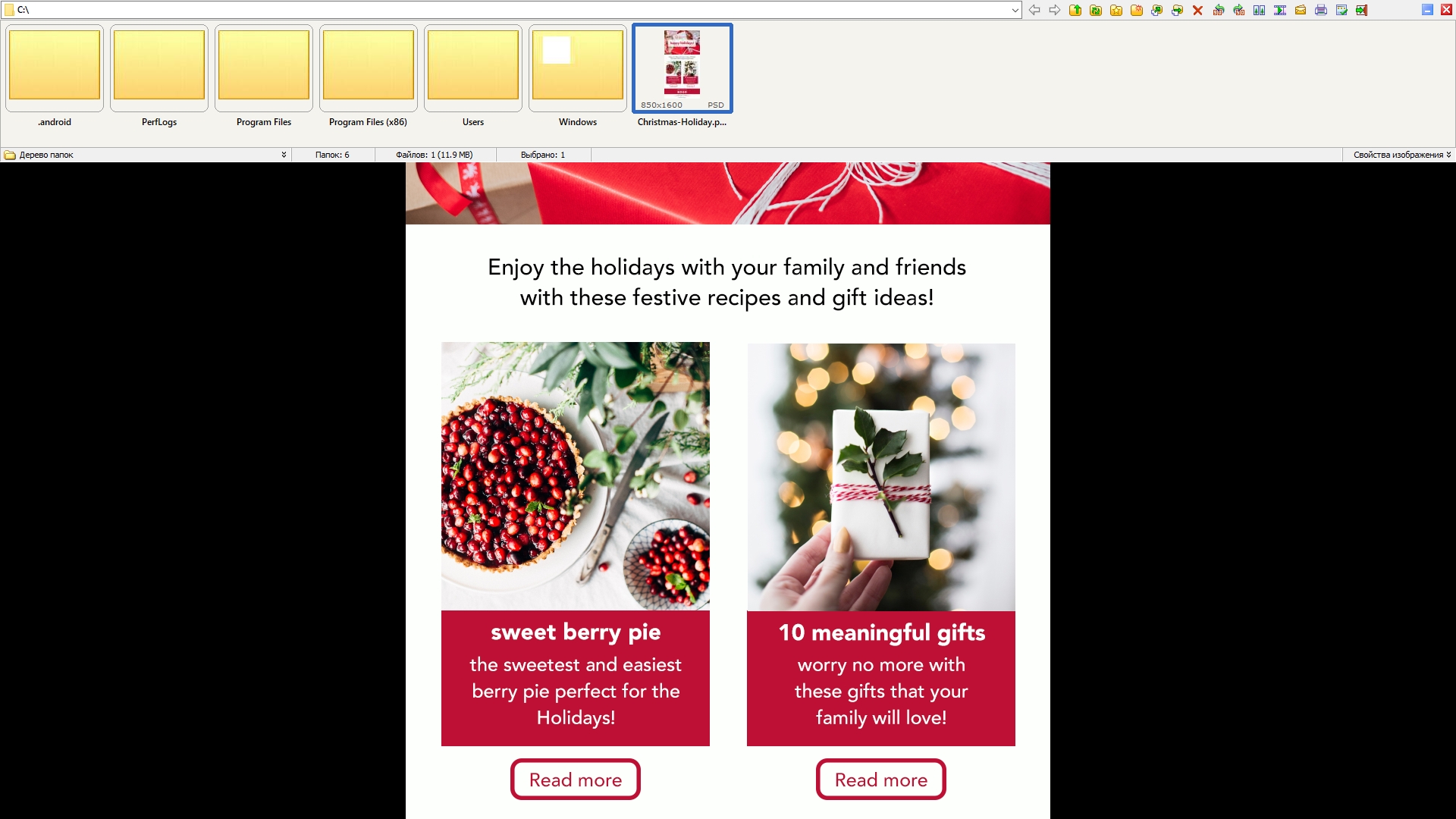
Расширение PSD
Существует огромное количество типов файловых расширений, которые можно подразделить на несколько категорий в зависимости от содержимого. Это изображения, текстовые, медиа-файлы, таблицы и диаграммы, и другие виды информации. Среди изображений особую популярность снискало расширение psd. Оно отличается сложной структурой и поддержкой слоев изображений, масок, корректирующих слоев и т.д. У такого файла, равно как и у любого другого, имеется «родная» программа, в которой он был создан. Лучше всего просматривать и вносить изменения с ее помощью.
Чем открыть PSD?
Несмотря на свою высокую популярность, данный формат может вызвать затруднения у начинающих пользователей ПК. В основном эта проблема связана с тем, что люди не знают, чем открыть psd, чтобы он корректно отображался. Еще сложнее решить этот вопрос, когда нужно не только просмотреть файл, но и внести в него изменения. В любом случае потребуется сначала узнать, с помощью какой программы было создано изображение.
Здесь достаточно ввести название в любую поисковую систему, чтобы получить ответ: использован Adobe Photoshop, один из самых популярных графических редакторов в настоящее время. И только он позволяет в полной мере редактировать подобные файлы. Куда проще обстоит дело, если нужно только одним глазком взглянуть на содержимое. Здесь присутствует возможность использовать программы сторонних разработчиков. О них и пойдет речь ниже.
Чем открыть psd, если нет Photoshop?
PSD Viewer
Если вам хочется ознакомиться с содержанием незнакомого файла, а нужного Photoshop под рукой не оказалось, то можно воспользоваться услугами этой небольшой утилиты. Она распространяется совершенно бесплатно, да и найти программу в интернете не составит никакого труда. Можно порекомендовать PSD Viewer всем, кто не хочет устанавливать Photoshop, но при этом желает, чтобы компьютер распознавал и легко открывал файлы с расширением psd. Единственный недостаток утилиты заключается в том, что она не позволяет редактировать содержимое.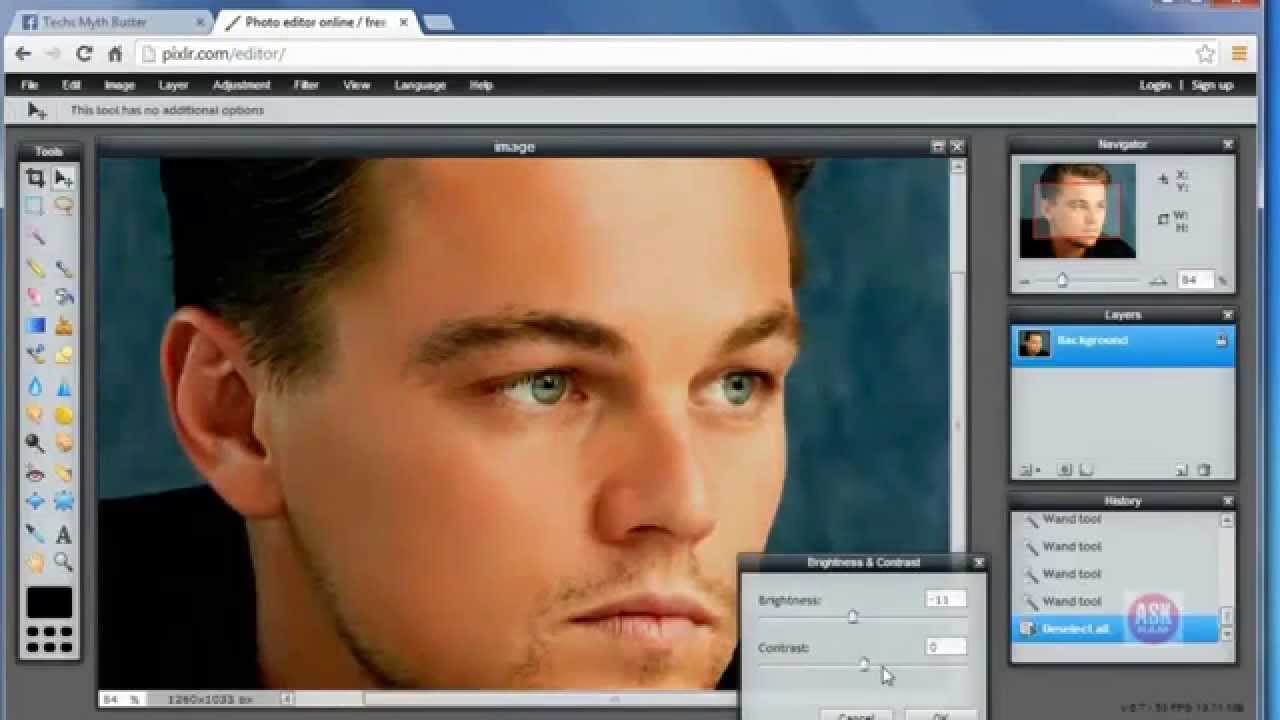
Тем не менее, PSD Viewer поддерживает некоторые базовые возможности, такие как поворот изображения, уменьшение или увеличение его размеров без потери качества, а также переконвертирование в другие, более простые форматы. С последним следует быть осторожней, так как все маски и слои при этом теряются, сливаясь в единое изображение, которое уже нельзя будет редактировать прежним образом, даже если вы обзаведетесь к тому времени «родным» редактором Adobe Photoshop.
Paint.NET
Альтернативный ответ на вопрос о том, чем открыть psd, может показаться еще более простым. За неимением других вариантов рекомендуется воспользоваться старым добрым Paint. Несомненный плюс программы в том, что она тоже является графическим редактором, а значит, позволяет вносить изменения в изображение. Правда для того, чтобы полноценно работать c растровой графикой, придется скачать и подключить особый модуль, немного расширяющий возможности данного приложения. Он называется «PSD Plugin». После скачивания модуль понадобится разархивировать в папку Paint, именующуюся «Типы файлов».
После скачивания модуль понадобится разархивировать в папку Paint, именующуюся «Типы файлов».
Что за формат psd. Чем открыть файл PSD
Все программы в подборке бесплатны. С функциональностью Photoshop они, конечно, не сравнятся, но с простыми задачами справятся. Как минимум вы сможете просто открыть PSD-файл как изображение, а некоторые из этих программ открывают даже слои.
1. GIMP
- Операционная система: Windows, Mac и Linux.
- Русский язык: поддерживается.
Это один из самых интересных бесплатных аналогов Photoshop. GIMP читает файлы PSD без установки дополнительных плагинов, поэтому открыть файл можно так же, как и обычные изображения: File → Open.
GIMP открывает слои PSD-документа для редактирования. Но тут есть свои подводные камни: программа читает далеко не все слои, некоторые требуется растрировать. А ещё GIMP может некорректно сохранить изменения в PSD. После этого файл может не открыться в Photoshop. Последнее не должно вас беспокоить, если вы открыли файл для незначительных правок и сохранения картинки в JPEG.
Последнее не должно вас беспокоить, если вы открыли файл для незначительных правок и сохранения картинки в JPEG.
- Операционная система: начиная с Windows 7.
- Русский язык: поддерживается.
Paint.NET лучше стандартного Microsoft Paint, но такой же максимально понятный и простой в использовании. Если не знаете, что делать с файлом в GIMP, открывайте Paint.NET.
Программа читает PSD, но только после установки соответствующего плагина. Для этого:
- Загрузите плагин .
- Извлеките файлы из загруженного архива.
- Скопируйте файл PhotoShop.dll.
- Перейдите в установочную папку Paint.NET (например, C:\Program Files\paint.net ).
- Вставьте файл PhotoShop.dll в папку FileTypes.
- Запустите Paint.NET.
- Операционная система: любая, так как приложение открывается в браузере.
- Русский язык: поддерживается.
Photopea — онлайн-сервис, интерфейс которого напоминает Photoshop или GIMP. Его преимущество — не нужно ничего устанавливать. Программа откроется в браузере на любом устройстве. Но онлайн-приложения зачастую не такие практичные, как устанавливаемые программы. Photopea не исключение, но зато позволяет работать со слоями в PSD-документе.
Его преимущество — не нужно ничего устанавливать. Программа откроется в браузере на любом устройстве. Но онлайн-приложения зачастую не такие практичные, как устанавливаемые программы. Photopea не исключение, но зато позволяет работать со слоями в PSD-документе.
- Операционная система: Windows (для Linux и macOS есть версия ).
- Русский язык: поддерживается только в Standart и Extended-версиях.
XnView — своеобразный графический органайзер, в котором можно открыть и упорядочить коллекции изображений на вашем ПК. В XnView есть примитивные функции редактирования: можно изменить цветовую палитру, добавить фильтр или эффект.
Программа непопулярна, а зря: она способна открыть изображения в более чем 500 форматах и пересохранить их в ещё 70. Так что установите её в качестве примитивного редактора для PSD или конвертера.
В базовой версии поддерживаются только английский, французский и немецкий языки.
- Операционная система: Windows.

- Русский язык: поддерживается.
Программа IrfanView, как и XnView, предназначена для просмотра и конвертирования графических файлов. Но IrfanView поддерживает меньше форматов. Программа открывает PSD как картинку. Редактировать слои нельзя, но обычное изображение можно. Чтобы получить больше возможностей для обработки, PSD-файл сначала нужно конвертировать в другой формат.
IrfanView быстро работает и мало весит (установочные файлы занимают чуть больше 3 МБ).
Если ни один из вариантов вам не подходит, можете конвертировать PSD в JPG, используя Go2Convert или любой другой конвертер. Вы также можете открыть PSD как картинку в Google Drive.
Главный писатель по вопросам технологий
Вам кто-то послал по электронной почте файл PSD, и вы не знаете, как его открыть? Может быть, вы нашли файл PSD на вашем компьютере и вас заинтересовало, что это за файл? Windows может сказать вам, что вы не можете открыть его, или, в худшем случае, вы можете столкнуться с соответствующим сообщением об ошибке, связанным с файлом PSD.
До того, как вы сможете открыть файл PSD, вам необходимо выяснить, к какому виду файла относится расширения файла PSD.
Tip: Incorrect PSD file association errors can be a symptom of other underlying issues within your Windows operating system. These invalid entries can also produce associated symptoms such as slow Windows startups, computer freezes, and other PC performance issues. Therefore, it highly recommended that you scan your Windows registry for invalid file associations and other issues related to a fragmented registry.
Ответ:
Файлы PSD имеют Файлы растровых изображений, который преимущественно ассоциирован с Apple Viewer (Apple Inc.).
Файлы PSD также ассоциированы с DESIGN II for Windows General Flowsheet, Periscope Debugger Definition File, Photoshop Format (Adobe Systems Incorporated) и FileViewPro.
Иные типы файлов также могут использовать расширение файла PSD. Если вам известны любые другие форматы файлов, использующие расширение файла PSD, пожалуйста, свяжитесь с нами , чтобы мы смогли соответствующим образом обновить нашу информацию.
Как открыть ваш файл PSD:
Самый быстрый и легкий способ открыть свой файл PSD — это два раза щелкнуть по нему мышью. В данном случае система Windows сама выберет необходимую программу для открытия вашего файла PSD.
В случае, если ваш файл PSD не открывается, весьма вероятно, что на вашем ПК не установлена необходимая прикладная программа для просмотра или редактирования файлов с расширениями PSD.
Если ваш ПК открывает файл PSD, но в неверной программе, вам потребуется изменить настройки ассоциации файлов в вашем реестре Windows. Другими словами, Windows ассоциирует расширения файлов PSD с неверной программой.
Установить необязательные продукты — FileViewPro (Solvusoft) | | | |
PSD Multipurpose Internet Mail Extensions (MIME):
- mime image/vnd.adobe.photoshop
PSD Инструмент анализа файлов™
Вы не уверены, какой тип у файла PSD? Хотите получить точную информацию о файле, его создателе и как его можно открыть?
Теперь можно мгновенно получить всю необходимую информацию о файле PSD!
Революционный PSD Инструмент анализа файлов™ сканирует, анализирует и сообщает подробную информацию о файле PSD. Наш алгоритм (ожидается выдача патента) быстро проанализирует файл и через несколько секунд предоставит подробную информацию в наглядном и легко читаемом формате.†
Наш алгоритм (ожидается выдача патента) быстро проанализирует файл и через несколько секунд предоставит подробную информацию в наглядном и легко читаемом формате.†
Уже через несколько секунд вы точно узнаете тип вашего файла PSD, приложение, сопоставленное с файлом, имя создавшего файл пользователя, статус защиты файла и другую полезную информацию.
Чтобы начать бесплатный анализ файла, просто перетащите ваш файл PSD внутрь пунктирной линии ниже или нажмите «Просмотреть мой компьютер» и выберите файл. Отчет об анализе файла PSD будет показан внизу, прямо в окне браузера.
Перетащите файл PSD сюда для начала анализа
Просмотреть мой компьютер »
Пожалуйста, также проверьте мой файл на вирусы
Ваш файл анализируется… пожалуйста подождите.
PSD – это формат, который применяется в программе Adobe Photoshop. Основная задача этого формата состоит в том, чтобы при просмотре файлов типа.psd у Вас появлялась возможность просмотра, и редактирования всех слоев своей работы по своему вкусу.
В этом файле так же хранятся все слои и каналы.
С помощью нашего сайта у Вас будет хорошая возможность скачивать бесплатно клипарт на любые темы в формате PSD. Этот пакет, как раз и считается форматом стандартного пакета Adobe Photoshop который, имеет, отличай от самых обычных растровых форматов, а так же отличается своей возможностью сохранения слоев (layers). Формат содержит большое количество переменных при этом он (не уступает TIFF по их количеству) и еще сжимает изображение, а помогает ему в этом алгоритм сжатия без возникновения потерь RLE Packbits, а бывает еще и сильнее, чем PNG вот (только в основном в тех случаях, когда эти параметры файла могут изменятся не в килобайтах, а еще и в десятках или также в сотнях мегабайт).
PSD – формат способен поддерживать глубины цвета даже до 16 бит. При этом только на канал, а так же еще и (48-битные это цветные каналы и еще 16-битные , это черно-белые). А при этом еще и альфа-каналы, контуры, слои, векторные надписи и даже прозрачность и т. п. Великолепно подойдет не только для переноса но, а так же и для сохранности изображений, которые содержат специфические и в тоже время свойственные элементы только Adobe Photoshop.
п. Великолепно подойдет не только для переноса но, а так же и для сохранности изображений, которые содержат специфические и в тоже время свойственные элементы только Adobe Photoshop.
В формате PSD для открытия файлов Вам достаточно будет использовать программу Adobe PhotoShop . Иногда у файлов слои отключены и это (для уменьшения размера файла) поэтому здесь необходимо быть внимательным. В связи с этим после загрузки файла на Ваш компьютер нужно будет открыть ее в программе фотошоп и включить слои для этого нужно будет (просто поставить галочку слева от названия слоя).
Как можно создать себе psd файл
Такой файл можно создать в программе Photoshop. Предположим, что Вами была отретуширована фотография, но Вы все же понимаете, что в ней чего-то не достает? Если вы закроете свой проект, то вся информация в следующий раз станет недоступна. В этом случае Вам нужно будет нажать Файл, а после Сохранить как… (File – Save as …). Потом Вам необходимо выбрать папку, куда можно сохранить файл и в завершении даете ему название.
 При этом нужно также выбрать и формат файла PSD. И в дальнейшем Вам всегда можно будет открывать этот файл при помощи Adobe Photoshop, для этого будет всего лишь достаточно просто кликнуть по нему два раза и все Ваши действия будут сохранены по слоям.
При этом нужно также выбрать и формат файла PSD. И в дальнейшем Вам всегда можно будет открывать этот файл при помощи Adobe Photoshop, для этого будет всего лишь достаточно просто кликнуть по нему два раза и все Ваши действия будут сохранены по слоям.Расширение PSD — формат, который по умолчанию используется для сохранения данных в Adobe Photoshop. Расшифровка аббревиатуры в названии соответствующая — PhotoShop Document.
Хотя в некоторых файлах PSD содержится только одно изображение, цель их создания не заключается лишь в простом хранении фотографий. Расширение PSD поддерживает хранение нескольких изображений, объектов, фильтров, текста и т. д., а также использование слоев и векторных дорожек.
Чем открыть файл.PSD
Лучшие программы для открытия и редактирования PSD-файлов — это Adobe Photoshop и Adobe Photoshop Elements . Популярными альтернативами стандарту являются CorelDRAW и Corel»s PaintShop Pro .
В других программах от Adobe Systems также можно использовать файлы формата PSD — таких, как Adobe Illustrator, Adobe Premiere Pro и Adobe After Effects.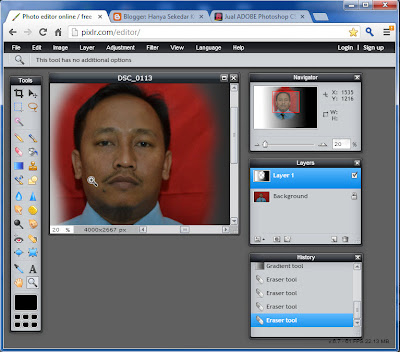 Однако эти приложения в основном используются для редактирования видео или аудио, а не графических файлов, как Photoshop.
Однако эти приложения в основном используются для редактирования видео или аудио, а не графических файлов, как Photoshop.
Другие способы открытия файлов.PSD
Тем, кто ищет бесплатную программу для открытия PSD-файлов, рекомендуется установить GIMP . Это очень популярное и совершенно бесплатное средство для редактирования/создания изображений, которое также откроет PSD-файлы. Вы также можете использовать GIMP для редактирования PSD-файлов, но не исключено возникновение проблем, поскольку программа не распознает сложные слои и другие расширенные функции, которые были использованы в Photoshop при создании файла.
Paint.NET (с плагином Paint.NET PSD) — еще одна бесплатная программа, которая может открывать PSD-файлы. Если нужно быстро открыть PSD-файл без Photoshop, рекомендуется использовать Photoopa Photo Editor — бесплатный онлайн-редактор фотографий, который работает в браузере и позволяет вам не только видеть все слои PSD, но и выполнять элементарное редактирование, хотя до возможностей Photoshop ему далеко. Также можно использовать Photopea для сохранения файлов в формате PSD на компьютере.
Также можно использовать Photopea для сохранения файлов в формате PSD на компьютере.
Photopea.com – бесплатный Photoshop, работающий онлайн
Онлайн-сервис photopea.com позволяет отредактировать изображения прямо в браузере. Теперь не обязательно использовать специализированные программы. Можно просто открыть картинку в браузере и начать ретушировать.
Обрабатывать снимки можно онлайн прямо на сайте photopea.com. Это удобно, так как не надо устанавливать Photoshop на компьютер. Профессиональные графические редакторы обычно занимают много места, поэтому с помощью сервиса photopea.com решается как минимум одна дополнительная проблема – экономится память. И не всегда нужен профессиональный редактор для бытовых нужд.
К тому же работа прямо в браузере доступна из любой точки мира. Если желание обработать фотоснимок возникло в путешествии, это можно сделать, используя мобильное устройство, так как сайт photopea.com полностью адаптивен.
Photopea.com работает бесплатно и предоставляет все основные функции современного графического редактора.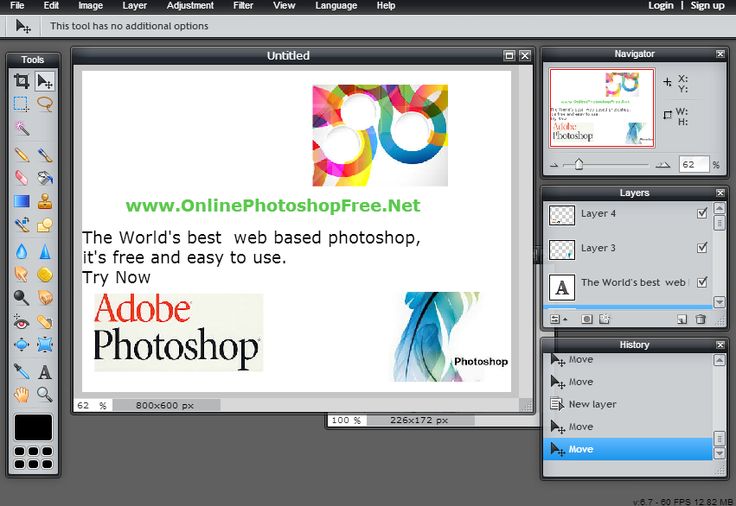 Данный онлайн-сервис достаточно прост в использовании и позволяет обрабатывать изображения в таких форматах как JPG, PNG, PSD.
Данный онлайн-сервис достаточно прост в использовании и позволяет обрабатывать изображения в таких форматах как JPG, PNG, PSD.
Сервис Photopea.com доступен для работы прямо в браузере. Он поддерживает большинство популярных форматов изображений. В нем доступны слои, что позволяет осуществлять довольно серьёзную обработку исходного файла.
Помимо прочих функций особого внимания заслуживают маски слоя, различные кисти, выделения и т.д.
Этот онлайн-сервис создал польский программист Иван Куцкир. Он создавал его на протяжении 7000 часов на уроках информатики. После запуска приложение протестировали как минимум 1,5 миллиона человек. Реклама появилась на официальном сайте сервиса не так давно. И за счет большой аудитории он приносит своему создателю хорошую прибыль. Он поставил перед собой амбициозную цель – создать самый простой и в то же время продвинутый графический редактор, работающий онлайн.
Макет рабочего пространства Photopea.com практически идентичен Photoshop. Интерфейс также схож. Пользователи, умеющие работать с Adobe Photoshop, с легкостью смогут отредактировать изображение с помощью этого онлайн-сервиса, используя привычные команды.
Интерфейс также схож. Пользователи, умеющие работать с Adobe Photoshop, с легкостью смогут отредактировать изображение с помощью этого онлайн-сервиса, используя привычные команды.
Этот онлайн сервис на данный момент доступен только на английском языке. Перейдя на его официальный сайт,вы окажетесь непосредственно в рабочем пространстве. Можно сразу приступать к редактированию, добавив исходное изображение. Для этого нужно нажать клавишу «Open from Computer». Далее сервис предложит выбрать одно из изображений, доступных на вашем устройстве. Кнопка «New project» позволяет создать изображение самостоятельно. Можно выбрать доступные по умолчанию картинки и сделать на их основе свое собственное изображение.
На сайте photopea.com можно зарегистрироваться и купить платный аккаунт. Это позволит использовать большее количество функций. Войти в свой профиль можно, нажав на кнопку «Account».
В платной версии отсутствует реклама, можно использовать более обширный функционал. Онлайн-сервис photopea.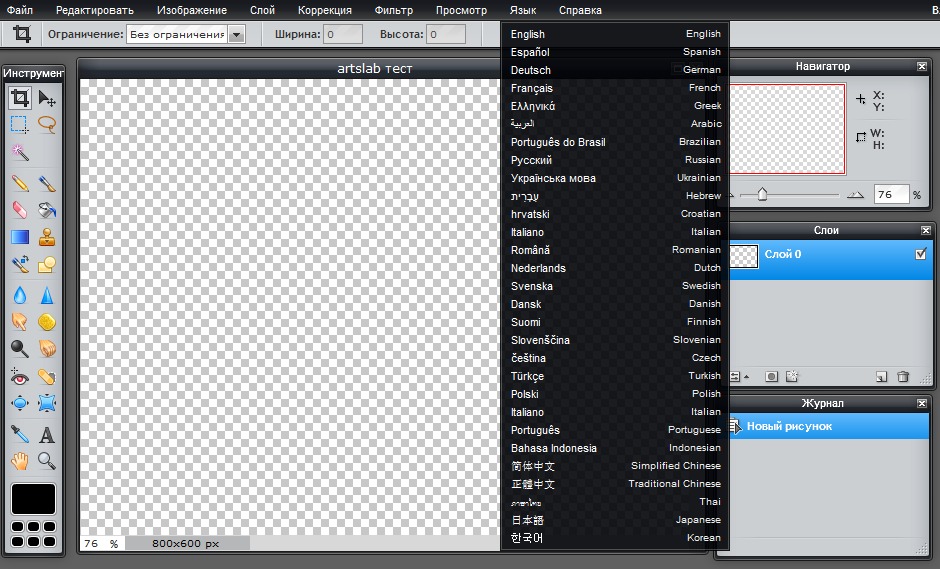 com автоматически сохраняет последние 60 шагов (в бесплатной версии – всего 30).
com автоматически сохраняет последние 60 шагов (в бесплатной версии – всего 30).
Подводя итоги можно смело сказать, что онлайн-сервис photopea.com поможет сохранить время и место на жестком диске. Он позволяет обрабатывать изображения прямо в браузере. Чтобы отредактировать фотографию, ее достаточно загрузить в рабочее пространство сервиса.
На данный момент сервис photopea.com предоставляет практически весь функционал, доступный в таком мощном графическом редакторе как Adobe Photoshop. Горячие клавиши и основные команды аналогичны, поэтому у пользователей не должно возникнуть проблем в ходе работы.
Дайте знать, что вы думаете по данной теме статьи в комментариях. Мы крайне благодарны вам за ваши комментарии, подписки, лайки, дизлайки, отклики!
▶ Что это такое и как открыть или отредактировать файл .PSD без Photoshop Online?
Если вы когда-либо использовали Photoshop, вы знаете, что такое PSD-файл . А если нет, то здесь вы узнаете, о чем идет речь. Прежде всего, вы должны знать, что эти типы файлов используются в основном в Photoshop. Поэтому мы кратко расскажем об этом, если вы еще этого не знаете.
Прежде всего, вы должны знать, что эти типы файлов используются в основном в Photoshop. Поэтому мы кратко расскажем об этом, если вы еще этого не знаете.
Adobe Photoshop — это редактор фотографий и графики. Это наиболее часто используемое приложение в этой области благодаря множеству инструментов, функций, простоте использования и эффективности.Если вам интересно узнать больше об этой программе по этой ссылке, мы покажем вам, что это такое, для чего нужен Adobe Photoshop и каковы его инструменты?
Если вам нравится фотография и графический дизайн, это приложение для вас. Вы действительно можете редактировать то, что хотите, с профессиональным качеством, даже если вы любитель. Вам не нужно много изучать, как им пользоваться, и это довольно просто. Если у вас еще нет Photoshop и вы хотите его получить, вы можете сделать это здесь.
Что такое файл PSD?
В компьютерной области аббревиатура PSD происходит от «Документ Photoshop» или «Документ Photoshop» . Итак, PSD является стандартным форматом Photoshop, потому что расширение его файлов — «.psd»
Итак, PSD является стандартным форматом Photoshop, потому что расширение его файлов — «.psd»
Это не означает, что Adobe Photoshop не работает с другими типами форматов, такими как jpg, gif, png или bmp. Просто PSD это его исходный формат.
PSD-файлы также позволяют пользователям графических дизайнеров или всех, кто использует Photoshop, редактировать изображения, используя слои.
Те, кто работал с использованием слоев, знают, что они позволяют добавлять и удалять быстро и легко элементов, таких как фильтры, эффекты, прозрачность и многое другое.Этот инструмент позволяет копировать и вставлять слои, изображения и делать выборки.
После преобразования файла в PSD все модификации, слои, фильтры, эффекты и другие вещи, добавленные к вашей фотографии, сохраняются и применяются только к одному. Выполняется слияние всех внесенных изменений.
Этот тип файла можно открыть с помощью различных программ Photoshop, хотя он также может быть отредактирован или упрощен до более распространенного формата, такого как jpg, чтобы его можно было загружать, отправлять и сохранять.
Однако, как уже упоминалось, файлы этого типа можно открыть в основном только с помощью Photoshop или других программ Adobe.Возможно ли открыть файл .PSD без Photoshop ? Ответ положительный. Как это сделать? Вы найдете ответ ниже.
Вас также может заинтересовать:
Как открыть файл PSD без Photoshop онлайн?
В отличие от других основных форматов, PSD не могут быть открыты никакими программами просмотра. Для этого требуется Photoshop. Однако это не всегда так.
Хотя вы можете изменить формат файла PSD. Для более обычного, такого как упомянутые выше, существуют файлы, для которых этот тип формата необходим.
Таким образом, если вы получили файл PSD и у вас нет Photoshop, здесь вы узнаете, как можно без особых усилий открыть эти файлы.
GIMP
Это основная альтернатива Adobe Photoshop, и бесплатно. Это действительно фаворит многих, даже до Photoshop. Он может открывать и редактировать файлы PSD, так что это отличный вариант.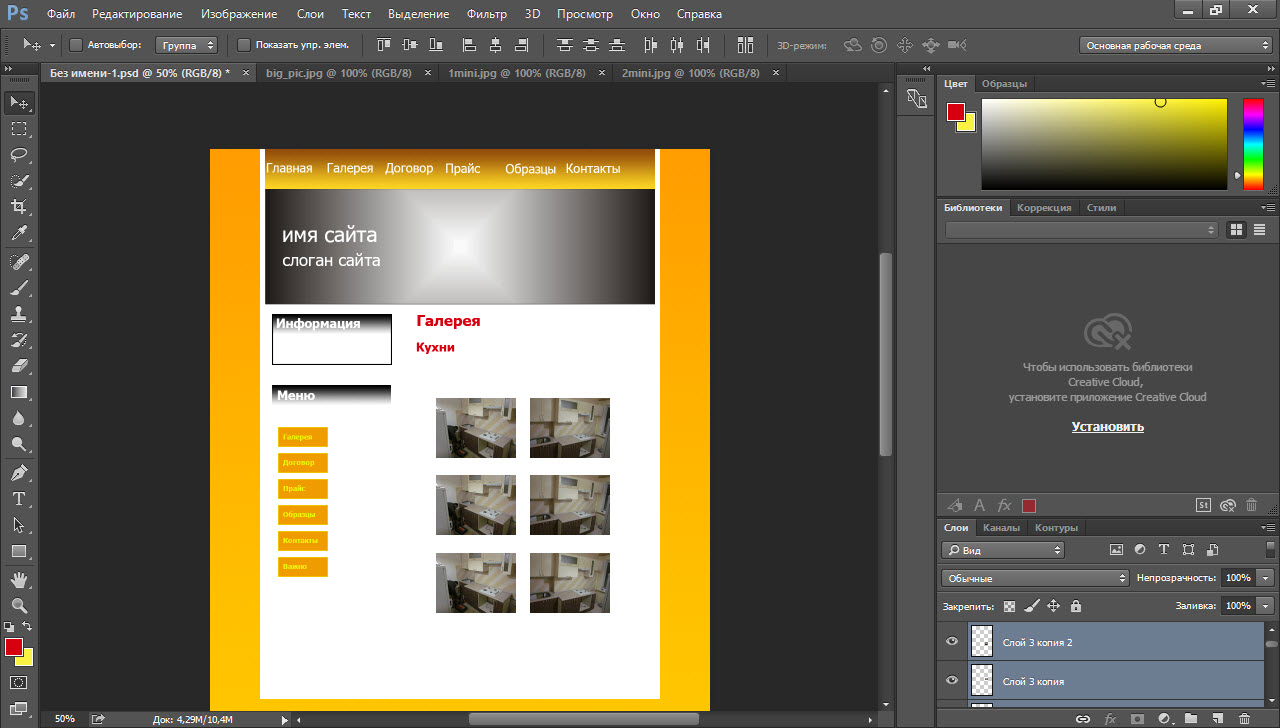
Photopea Online Editor
Этот инструмент очень полезен, когда вы хотите работать в Интернете.Для работы не требуется никаких программ или загрузки. Вы можете просматривать эти файлы, даже отделяя каждый из слоев.
XnView
Это программа просмотра изображений, которая поддерживает около 500 форматов различных файлов, включая, конечно, файлы PSD. Он также может экспортировать файлы в более чем 70 форматов, так что это очень хорошая альтернатива.
Google drive
Хотя это не программа для просмотра файлов, по возможности просматривайте документы с разными форматами, например, PSD.Также этот инструмент есть почти у всех.
Вам не нужно много изучать, как им пользоваться, и это довольно просто. И если вы хотите узнать больше о том, как использовать и редактировать фотографии в Photoshop, не скачивая их бесплатно онлайн, эта статья вас заинтересует.
Вас также могут заинтересовать:
10 лучших способов открытия и редактирования файлов PSD без Photoshop
10 лучших способов открытия и редактирования файлов PSD без Photoshop.
Ваш друг создал крутой логотип и отправил вам PSD-файл, но, к сожалению, вы уехали из города без рабочего компьютера.И вы хотите открыть PSD-файл без Photoshop, может быть, даже немного отредактируете изображение. Итак, как лучше всего это сделать?
Но сначала, что такое файл PSD?
Когда вы сохраняете изображение в Photoshop, по умолчанию используется PSD (сокращение от Photoshop Document). Этот PSD-файл содержит все ваши изображения, слои, функции, такие как цветокоррекция и т. Д., Которые хранятся в исходном качестве. Точно так же, как WMA является собственностью Microsoft, но вы можете воспроизводить аудиофайл WMA на большинстве музыкальных плееров, точно так же, как PSD принадлежит Adobe, но другие программы также могут открывать (и иногда редактировать) файл PSD.Итак, давайте посмотрим на них.
Открыть файлы PSD без Photoshop
1. Google Диск
Google Диск — хороший и простой вариант, если вы просто хотите просмотреть изображение внутри файла PSD. Просто откройте Google Диск и перетащите PSD-файл на свой Google Диск. Теперь, когда загрузка будет завершена, у вас будут разные варианты. Щелкните архив правой кнопкой мыши и выберите Предварительный просмотр, чтобы просмотреть изображение. Вы можете распечатать фотографию или преобразовать ее с помощью облачного конвертера. Google Диск не позволяет просматривать слои файлов PSD.
Просто откройте Google Диск и перетащите PSD-файл на свой Google Диск. Теперь, когда загрузка будет завершена, у вас будут разные варианты. Щелкните архив правой кнопкой мыши и выберите Предварительный просмотр, чтобы просмотреть изображение. Вы можете распечатать фотографию или преобразовать ее с помощью облачного конвертера. Google Диск не позволяет просматривать слои файлов PSD.
Поддержка слоев — нет, дает только предварительный просмотр PSD
Специальные возможности — доступ к Google Диску можно получить из любого веб-браузера.
Посетить Google Диск
2. Фотопея
Photopia может показаться вам в новинку, но это отличный онлайн-сайт для открытия файлов PSD. Это онлайн-версия PhotoShop. Вы можете открыть PSD прямо со своего компьютера или по ссылке. Он может получить доступ к вашей веб-камере и сделать снимок напрямую. Photopia доступна на восьми разных языках, и вы можете настроить Photopia в любое время.
Несмотря на то, что это веб-приложение, оно может без проблем открывать тяжелые файлы PSD.
Поддержка слоев — показывает все слои файла PSD. Вы также можете редактировать свой слой с помощью основных функций, таких как корректировка, преобразование изображения и возможность применять различные фильтры.
Accessibility — это веб-инструмент, что означает, что вы можете получить к нему доступ с любой платформы, будь то Windows, macOS, Linux, Chromebook и т. Д. . Мы также попробовали его на Android и iPad, и, к удивлению, он работал и на mobile .
Посетите Photopea
3. IrfanView
IrfanView предназначен для тех, кто хочет больше, чем просто отображение файла PSD. Он может многое другое, например преобразовывать, оптимизировать, сканировать и печатать, а также создавать слайд-шоу. Он также может воспроизводить аудио / видео, но вам необходимо установить соответствующие плагины. Существует множество вариантов сохранения файла PSD, наиболее распространенными из которых являются jpg, BMP, Raw и PDF.
Читать: Лучшая программа просмотра фотографий для Windows 10
Поддержка слоев — нет возможности просматривать слои файлов PSD в Irfan View.
Доступно — IrfanView доступен только для Windows.
Загрузить IrfanView
4. Artweaver
Artweaver — фантастический инструмент, позволяющий без проблем открывать файлы PSD. Вы можете легко просматривать слои, создавать новый слой и вносить основные изменения в изображение. В бесплатной версии Artweaver есть такие фильтры, как размытие, искажение, резкость и некоторые другие необходимые фильтры. Вы можете вносить коррективы, например увеличивать оттенок / насыщенность, яркость и изменять уровни изображения.И вы можете сохранить файл PSD в форматах jpeg, TARGA, bitmap, tiff и gif.
Layer Support — Да, вы можете создать новый слой и внести базовые изменения в существующие.
Доступный — Artweaver можно использовать дома бесплатно, но доступна коммерческая версия. Размер его файла составляет всего 11,94 МБ, он доступен для Windows 7/8 и 10.
Размер его файла составляет всего 11,94 МБ, он доступен для Windows 7/8 и 10.
Загрузить Artweaver
5. Быстрый просмотр
Если вы хотите открыть файл PSD в Mac OS, то вам повезло.В отличие от Windows, в macOS есть встроенная программа для открытия файлов PSD. Все, что вам нужно сделать, это выбрать файл PSD и нажать клавишу пробела, и он покажет вам верхний слой вашего файла PSD. Или вы также можете открыть файл PSD с предварительным просмотром, если хотите немного его настроить — повернуть, раскрасить, изменить размер, добавить аннотацию и т. Д.
ЧИТАЙТЕ ТАКЖЕ: 5 лучших бесплатных онлайн-редакторов изображений, таких как Photoshop
Поддержка слоев — Нет.
Доступность— Quick Look доступен исключительно для macOS.
6. Освоение искусства
Art Master — это простая программа для просмотра изображений, которая может открывать файлы различных форматов, включая PSD. Вы можете просто перетащить файлы в интерфейс приложения, чтобы загрузить изображение.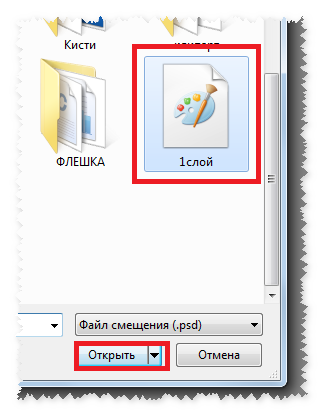 Приложение не только открывает несколько форматов, таких как PSD, JPEG, PNG, TIFF, BMP и т. Д., Но также может конвертировать ваш PSD в другие форматы, такие как JPEG, PNG и т. Д.
Приложение не только открывает несколько форматов, таких как PSD, JPEG, PNG, TIFF, BMP и т. Д., Но также может конвертировать ваш PSD в другие форматы, такие как JPEG, PNG и т. Д.
Поддержка слоев — Art Master не поддерживает слои.
Доступно: Art Master доступен для macOS в Mac App Store.
Загрузить Art Master
7. GIMP
GIMP — ближайшая альтернатива Photoshop с открытым исходным кодом. В плане верстки приложение очень похоже на Photoshop. В GIMP вы можете не только открывать PSD-файл, но и выполнять базовое редактирование, как в Photoshop. Настройка GIMP немного сложнее по сравнению со всеми другими приложениями в этом списке.
Конечно, GIMP никогда не может быть таким мощным, как Photoshop, но когда дело доходит до базового редактирования изображений, это лучшее, что вы можете получить бесплатно.
Поддержка слоев — Да, вы также можете редактировать свой слой с помощью основных функций, таких как изменение размера, обрезка, размытие и т. Д.
Д.
Доступно: GIMP — это кроссплатформенный настольный инструмент, доступный для Windows, Mac OS и Linux.
Загрузить GIMP
8. PSD сертифицирует
Testify — это приложение, отличное от других приложений в этом списке. Он не открывает файлы PSD на вашем iPhone, а загружает изображение прямо из Photoshop, запущенного на вашем компьютере.Приложение транслирует прямую трансляцию из программного обеспечения Photoshop в приложение, где вы можете предварительно просмотреть свои изменения в режиме реального времени. Однако устройства должны быть в одной сети. Он работает с Photoshop на Mac и Windows. Если вы собираетесь использовать его с Windows, убедитесь, что в системе установлен iTunes.
Вы можете сделать снимок экрана, увеличить / уменьшить масштаб, создать новый файл разрешения iPhone и добавить ярлыки на плавающую панель инструментов. Это достойное приложение, если вы хотите отслеживать прогресс изображений Photoshop на вашем iPhone в режиме реального времени.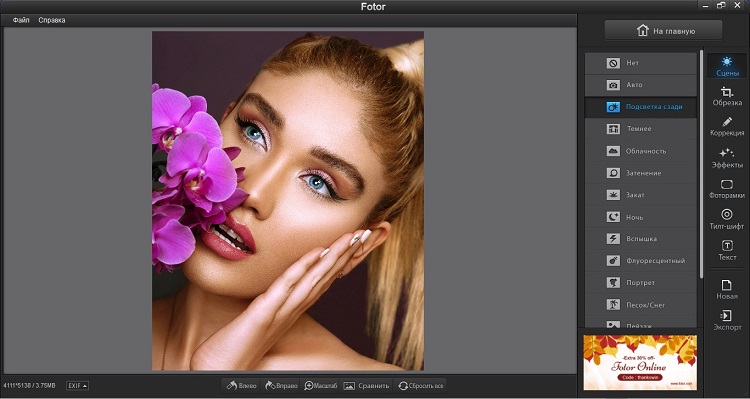
Поддержка слоев — он передает кадры в реальном времени с компьютера, и вы можете видеть все слои и переходы.
Доступность — Testify PSD доступен только для iOS в App Store.
Установить Testify PSD
9. Программа просмотра файлов для Android
Простая программа просмотра файлов, поддерживающая более 100 типов файлов, включая PSD. Наряду со всеми популярными типами файлов, он также поддерживает необработанные фотографии, архивы, файлы электронной почты и многое другое.Вы можете просмотреть память устройства, чтобы перейти к папке, и коснуться файла, чтобы открыть предварительный просмотр. Он позволяет вам инвертировать цвета и вращать фотошоп, но, к сожалению, вы не можете просматривать отдельные слои. Приложение бесплатное и содержит рекламу.
Layer support — не поддерживает слои.
Доступность — приложение доступно для Android в Play Store.
Установите Android File Viewer
Открыть PSD без Photoshop
Хотя все вышеперечисленные методы работают нормально, если вы спешите или просто хотите увидеть изображение из файла PSD, Google Диск и Photopea — лучшие варианты. Если вы можете потратить немного времени на установку программного обеспечения для ПК, то GIMP — отличный вариант. Testify PSD передает окно Photoshop на ваш iPhone, и он отлично подходит, если вы редактируете под размер экрана мобильного устройства. Так чего же ты ждешь? Выберите лучший вариант, который вам подходит, и не забудьте сообщить нам о своем выборе.
Если вы можете потратить немного времени на установку программного обеспечения для ПК, то GIMP — отличный вариант. Testify PSD передает окно Photoshop на ваш iPhone, и он отлично подходит, если вы редактируете под размер экрана мобильного устройства. Так чего же ты ждешь? Выберите лучший вариант, который вам подходит, и не забудьте сообщить нам о своем выборе.
Связанные: Определите, является ли изображение крючком для Photoshop или нет
Просмотры сообщений: 354
Связанные7 лучших способов открыть файлы PSD без Photoshop
Photoshop определенно лучше всего подходит для файлов формата PSD.Он сохраняет полное состояние изображения, которое все еще редактируется, позволяя пользователям закрыть и продолжить работу позже. При работе с такими изображениями вы должны где-то хранить копию PSD на тот случай, если вам понадобится отредактировать изображение позже.
Проблема в том, что PSD не является открытым форматом.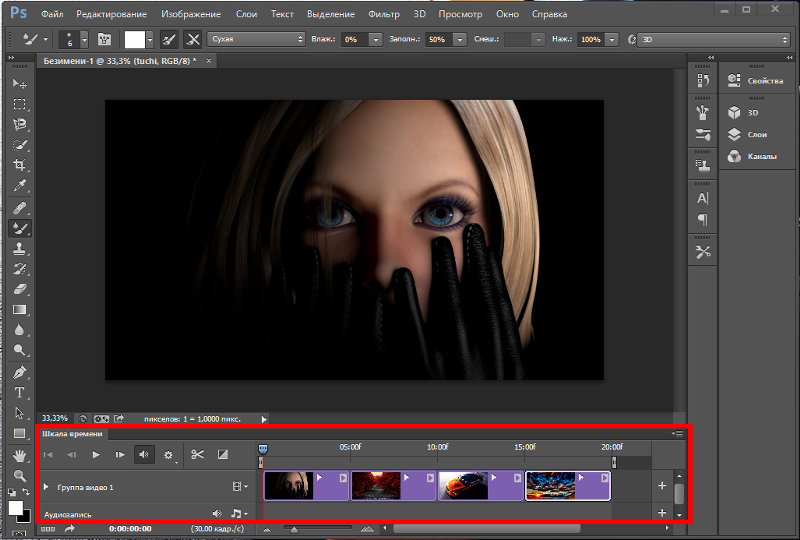 В то время как PNG, JPG и BMP можно открыть почти во всех редакторах изображений, PSD можно открыть только в некоторых приложениях, которые принимают этот формат файла. Какой вариант подходит вам лучше всего? Оплатите подписку на Adobe Photoshop CC или воспользуйтесь одним из множества бесплатных вариантов ниже.Эти варианты хороши в Adobe Photoshop? Ответ — нет. Фактически, большинство приложений-заменителей не могут редактировать файлы PSD. Они могут видеть PSD только в «плоском» изображении. В этом сила проприетарного программного обеспечения. Но если вам нужен только просмотр «плоского» изображения, эти параметры тоже пригодятся!
В то время как PNG, JPG и BMP можно открыть почти во всех редакторах изображений, PSD можно открыть только в некоторых приложениях, которые принимают этот формат файла. Какой вариант подходит вам лучше всего? Оплатите подписку на Adobe Photoshop CC или воспользуйтесь одним из множества бесплатных вариантов ниже.Эти варианты хороши в Adobe Photoshop? Ответ — нет. Фактически, большинство приложений-заменителей не могут редактировать файлы PSD. Они могут видеть PSD только в «плоском» изображении. В этом сила проприетарного программного обеспечения. Но если вам нужен только просмотр «плоского» изображения, эти параметры тоже пригодятся!
7 лучших способов открыть PSD файл
- 1. GIMP
- 2. Paint.NET
- 3. Онлайн-редактор Photopea
- 4. XnView
- 5. IrfanView
- 6.Google Диск
- 7. Go2Convert
1. GIMP
Если честно, GIMP должен быть вашим первым выбором, если вы хотите бесплатно открывать и редактировать PSD-файл. Это не только лучшая бесплатная альтернатива Photoshop, но также доступна на таких платформах, как Windows, Mac и Linux, поэтому вы можете попробовать изучить ее один раз и использовать на всех системах. моя.
Это не только лучшая бесплатная альтернатива Photoshop, но также доступна на таких платформах, как Windows, Mac и Linux, поэтому вы можете попробовать изучить ее один раз и использовать на всех системах. моя.
PSD интегрированы прямо в приложение. Не нужно беспокоиться о сторонних плагинах или чем-то еще.Просто сделайте следующее:
- Перейти к Файл > Открыть.
- Найдите и выберите файл PSD, который нужно открыть.
- Щелкните Открыть.
Самое замечательное в GIMP то, что он действительно может обрабатывать отдельные слои файла PSD. Обратной стороной является то, что некоторые слои невозможно прочитать с помощью GIMP или их необходимо преобразовать в пиксели, чтобы GIMP мог с ними работать. Сохранение формата PSD в GIMP может повредить файл, если вы планируете снова открыть его в Photoshop позже.
GIMP — это программное обеспечение с открытым исходным кодом, обладающее рядом преимуществ (например, возможность просмотра исходного кода в любое время).
Загрузите GIMP здесь.
2. Paint.NET
Paint.NET всегда знает цель, которую вы хотите достичь: редактор изображений лучше, чем Microsoft Paint, но не такой громоздкий или пугающий, как изучение GIMP и Adobe Photoshop. Это средний показатель.
Но если вы хотите сделать его более мощным, вы можете установить дополнительные сторонние плагины.И если вы собираетесь это сделать, вам обязательно нужно использовать плагин: плагин PSD.
- Загрузите плагин PSD здесь.
- Извлечь содержимое ZIP-файла.
- Скопируйте файл PhotoShop.dll.
- Перейдите в каталог установки Paint.NET (в этом примере этот каталог находится по адресу C: / Program Files / paint.net).
- Вставьте файл PhotoShop.dll в подкаталог FileTypes.
- Запустите Paint.NET.
С установленным плагином вы сможете без проблем открывать файлы PSD. Обратите внимание, что хотя Paint.NET часто может очень хорошо обрабатывать слои PSD, иногда у вас будут некоторые проблемы, потому что Paint.NET не поддерживает все функции Photoshop.
Обратите внимание, что хотя Paint.NET часто может очень хорошо обрабатывать слои PSD, иногда у вас будут некоторые проблемы, потому что Paint.NET не поддерживает все функции Photoshop.
3. Онлайн-редактор Photopea
Если вы никогда раньше не слышали о Photopea.com, сейчас самое время узнать о нем. Это малоизвестное веб-приложение, по сути, такое же, как онлайн-версия Adobe Photoshop или GIMP.Фактически, очевидно, что веб-приложения редко можно сравнить с настольными приложениями, но в любом случае они по-прежнему являются полезным инструментом.
Шаги в Photopea аналогичны шагам в Photoshop или GIMP, поэтому вы сразу же ознакомитесь с его интерфейсом. Хотите открыть PSD файл? Довольно просто! Сделайте следующее:
- Перейти к Файл > Открыть.
- Найдите и выберите файл PSD, который хотите открыть.
- Щелкните Открыть.
И что интересно, Photopea может читать каждый слой индивидуально. Вероятно, это функция, о которой многие пользователи никогда не думали, что она появится в бесплатном веб-приложении. Это здорово — вы можете редактировать свой PSD без каких-либо затрат, где бы вы ни находились. Просто используйте его с любым компьютером. Для получения дополнительной информации о том, как редактировать фотографии с помощью Photopea, обратитесь к статье: Как использовать Photopea для редактирования изображений в Интернете.
Вероятно, это функция, о которой многие пользователи никогда не думали, что она появится в бесплатном веб-приложении. Это здорово — вы можете редактировать свой PSD без каких-либо затрат, где бы вы ни находились. Просто используйте его с любым компьютером. Для получения дополнительной информации о том, как редактировать фотографии с помощью Photopea, обратитесь к статье: Как использовать Photopea для редактирования изображений в Интернете.
4. XnView
XnView — это бесплатный редактор фотографий, который позволяет просматривать и систематизировать коллекции фотографий различными способами, а также обрабатывать их с помощью основных инструментов редактирования изображений, таких как цветовые палитры, фильтры и эффекты.повернуть и т. д.
Самое замечательное в этом малоизвестном приложении то, что оно может читать более 500 форматов и экспортировать в более чем 70 форматов, поэтому оно полезно не только при просмотре изображений, но и при их преобразовании.![]()
- Перейти к Файл > Открыть.
- Найдите и выберите файл PSD, который хотите открыть.
- Щелкните Открыть.
При загрузке вы можете выбрать один из трех типов настроек: Минимальный, Стандартный, и Расширенный ( Минимальный, Стандартный и Расширенный ).Минимальный требует наименьшего количества дискового пространства, и это все, что вам нужно, чтобы открыть файл PSD. Не нужно добавлять надстройки, плагины или что-то в этом роде.
Загрузите XnView здесь.
5. IrfanView
IrfanView похож на XnView, в котором его основное назначение — просмотр изображений и преобразование изображений. Он может не поддерживать многие форматы, такие как XnView, но он поддерживает все важные форматы, и это все, о чем нам нужно заботиться, верно?
Хотя IrfanView может легко отображать плоские PSD, он не может редактировать или сохранять их, если вы не экспортируете их в другой формат.
- Перейти к Файл > Открыть.
- Найдите и выберите файл PSD, который хотите открыть.
- Щелкните Открыть.
Мы рекомендуем оставить это приложение в вашей системе. Используйте его в качестве основного средства просмотра изображений, и вы никогда не разочаруетесь в нем. Лучшее в этом приложении — то, что оно очень легкое и быстрое. Кроме того, вы можете дополнительно улучшить IrfanView с помощью некоторых удобных плагинов.
Загрузите IrfanView здесь.
6. Google Диск
Кажется странным использовать Google Диск в качестве средства просмотра файлов, но вы можете это сделать, и хорошая новость в том, что он работает довольно хорошо. Ознакомьтесь со статьями Google Диска на TipsMake , чтобы узнать больше об этом инструменте, но важно знать, что PSD можно просматривать через Google Диск в Интернете. Сделайте следующее:
- Посетите страницу Google Диска.

- Щелкните My Drive и выберите Загрузить файлы.
- Найдите и выберите файл PSD, который хотите открыть.
- Щелкните Открыть.
- Дважды щелкните файл, чтобы просмотреть его содержимое.
Есть несколько других методов, которые вы можете использовать для загрузки изображений на Google Диск, но это самый простой способ, если вы хотите увидеть только один файл. Когда следует использовать Google Диск, чтобы открыть файл PSD? Может быть, когда вы не на своем компьютере и не можете установить другое программное обеспечение.
7. Go2Convert
Последний вариант не позволяет просматривать, открывать или редактировать файлы PSD.Это просто способ конвертировать файлы PSD в другие форматы, такие как PNG и JPG.
- Щелкните Выбрать файл.
- Перейдите и выберите свой PSD-файл.
- Щелкните Открыть.
- Щелкните Загрузить сейчас.

- После загрузки вы можете выбрать десятки форматов для преобразования ваших изображений. Кроме того, вы даже можете изменить размер изображений и выбрать используемый формат сжатия (для определенных форматов).
Просто и понятно, правда? Ничего сложного!
Go2Convert веб-сайт здесь.
Эти решения, безусловно, работают, поэтому, если они вам нравятся, продолжайте их использовать. Но если вы планируете внести серьезные правки в PSD в будущем, вам действительно стоит подумать о покупке подписки на Adobe Photoshop CC.
Вы можете выбрать GIMP по той же цене, но, опять же, инструмент имеет определенные ограничения по сравнению с Photoshop. GIMP неплох для обычных пользователей, но объективно Photoshop все же лучше. См. Сравнительную статью TipsMake о GIMP и Photoshop для получения более подробной информации.
Удачи!
| Описание | Семейство Adobe Photoshop включает два собственных формата для Adobe Photoshop, PSD (Adobe Photoshop Document) и PSB (Adobe Photoshop Large Document), которые поддерживают все функции Photoshop, как указано в онлайн-руководстве пользователя Adobe Photoshop. Традиционная файловая структура для файлов PSD и PSB состоит из пяти основных частей:
См. Спецификации формата. |
|---|
Как открыть файл PSD без Photoshop
PSD — очень популярный формат файлов, но в отличие от других форматов фотографий, таких как PNG, JPG и BMP, которые могут быть открыты практически всеми программами просмотра и редактора фотографий, PSD можно открыть только в определенных приложениях, таких как Photoshop.Однако Adobe Photoshop — довольно дорогая программа. Если вам не нужно редактировать файлы PSD и вам просто нужно взглянуть на изображения PSD, вот средства открытия файлов PSD, которые могут помочь вам открыть файл PSD без Photoshop на компьютере и даже на Android или iPhone.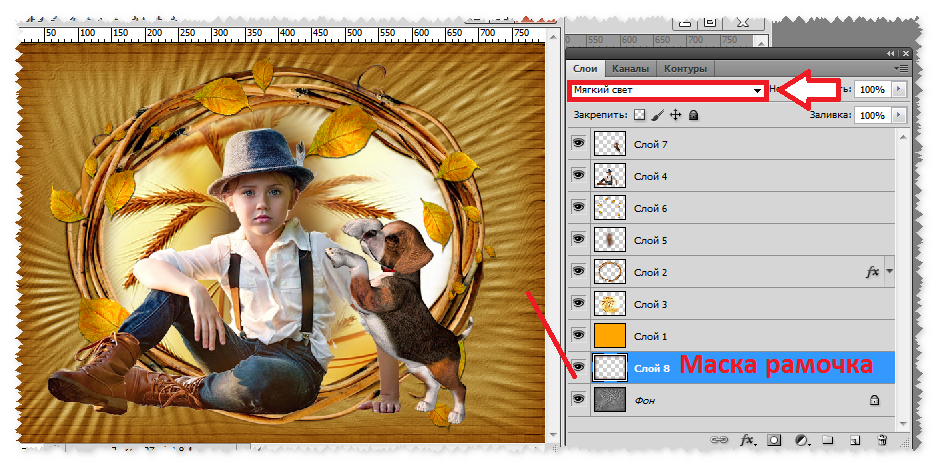
Вам может понравиться :
PSD Recovery: самый простой способ восстановить несохраненные файлы в Adobe Photoshop
Лучшие приложения для удаления нежелательных объектов и людей с фотографий (iOS и Android)
5 способов открыть файл PSD без Photoshop на компьютере
Если вам нужен просмотр плоских изображений, вы можете попробовать следующие 5 программ просмотра файлов PSD, чтобы открывать файлы PSD без Photoshop на компьютере:
1.GIMP
2. Paint.NET
3. XNVIEW
4. Google Диск
5. Photopea Online
1. GIMP
Если вы хотите бесплатно открывать и редактировать PSD-файл, вам определенно подойдет GIMP (программа манипулирования изображениями GNU). GIMP — это программное обеспечение с открытым исходным кодом, простое в обслуживании, доступное в Windows, Mac и Linux. Благодаря поддержке PSD, встроенной в приложение, GIMP может легко открывать PSD-файл и редактировать каждый слой PSD-файла без помощи сторонних плагинов или чего-либо еще.
Благодаря поддержке PSD, встроенной в приложение, GIMP может легко открывать PSD-файл и редактировать каждый слой PSD-файла без помощи сторонних плагинов или чего-либо еще.
Каким бы замечательным он ни был, GIMP не может работать точно так же, как Photoshop. Приложение не может читать некоторые слои файла PSD, поэтому ему необходимо растрировать нечитаемые слои, прежде чем оно сможет просматривать или редактировать слои, что может испортить файл PSD, и вы не сможете открыть его в Photoshop позже.
2. Paint.NET
Paint.NET — очень мощный графический редактор, который может открывать файлы PSD. В отличие от GIMP, программа прекрасно работает со слоями и позволяет редактировать, добавлять эффекты и текст в файл PSD.И освоить это намного проще, чем Photoshop и GIMP.
Однако Paint.net не открывает файлы PSD самостоятельно, вам необходимо установить сторонний плагин для работы с Paint.net. Вам понадобится один плагин: плагин PSD, который также является бесплатным.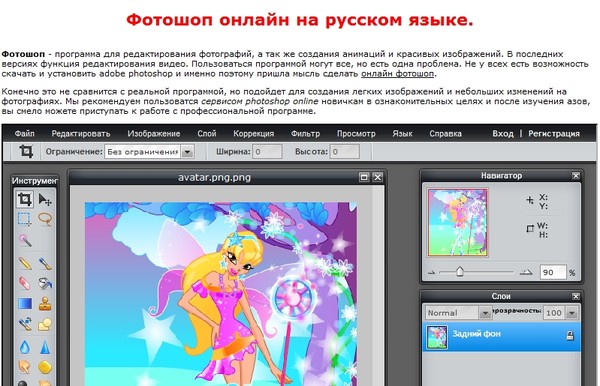
Просто скачайте файл плагина PSD и скопируйте его в папку Paint.net \ FileTypes. Затем, когда вы откроете Paint.net, вы должны без проблем открывать файлы PSD при установке плагина. Paint.NET отлично работает в качестве программы просмотра Photoshop, однако не поддерживает все функции Photoshop.
3. XNVIEW
XNVIEW — это бесплатная программа для просмотра и преобразования изображений. Использование XNVIEW в качестве открывателя файлов PSD дает множество преимуществ:
Откройте слои файла PSD и сохраните каждый слой отдельно;
Может выполнять базовое редактирование файла PSD;
Не нужно скачивать лишние надстройки, плагины Photoshop;
Работает с 500 форматами и может конвертировать фото в более чем 70 форматов.
XnView предлагает три типа настройки: минимальный, стандартный и расширенный.Минимальный размер занимает минимум места на вашем компьютере, но его достаточно для открытия файлов PSD.
4. Google Диск
Использование Google Диска в качестве программы просмотра файлов PSD не является обычным явлением. Но когда вы не на своем ПК и не можете установить какое-либо другое программное обеспечение, вы определенно можете это сделать, и это плохо работает. Вот как это сделать.
- Посетите страницу Google Диска. (PSD-файлы доступны для просмотра на Google Диске в Интернете.)
- Щелкните Мой диск> Загрузить файлы.
- Загрузите файл PSD и нажмите «Открыть». После этого вы сможете просмотреть файл PSD.
5. Photopea Online
Если вы ищете онлайн-программу просмотра и редактирования PSD, Photopea Online — хороший выбор. Это не так хорошо и эффективно, как настольные приложения, такие как GIMP, но все же полезно. Он может читать отдельные слои, что является современной функцией онлайн-веб-приложения, и позволяет редактировать ваши PSD-файлы.Открыть PSD-файл очень просто.
- Зайдите в Photopea Online.
- Щелкните «Файл» и найдите файл PSD, который хотите открыть.
- Щелкните «Открыть».
Открыть файлы PSD на Android / iPhone
Вы знаете, как открыть файл PSD на телефоне Android или iPhone? Adobe Photoshop Mix — очень практичное приложение от Adobe. Вот несколько полезных функций этого приложения.
- Откройте файлы PSD на своем телефоне.
- Предоставление инструмента редактирования, включая вырезание изображений, объединение разных слоев, изменение цвета.
- Отправляйте изображения в Photoshop CC на рабочем столе для более удобного редактирования фотографий.
Если хотите попробовать, можете скачать в Google Play или Apple App Store.
Редактировать psd файл онлайн
- Home
- Редактировать psd файл онлайн
Тип фильтра: Все время Последние 24 часа Прошлая неделя Прошлый месяц
Список результатов Редактировать psd-файл онлайн
Photopea Online Photo Editor
5 часов назад Photopea: расширенный редактор фотографий .Бесплатный онлайн фоторедактор с поддержкой PSD, , XCF, Sketch, XD и CDR форматы. (Adobe Photoshop, GIMP, Sketch App, Adobe XD и CorelDRAW). Создайте новое изображение или откройте существующие файлов со своего компьютера. Сохраните свою работу как PSD ( файл — Сохранить как PSD ) или как JPG / PNG / SVG ( файл …
Подробнее
Категория : бесплатный онлайн-редактор изображений, например фотошоп Показать подробности
Visual Psd Online Editor App
8 часов назад PSD Editor — это бесплатный онлайн-редактор , который может обновлять PSD Filesv визуально с пользовательским интерфейсом, например, рисовать слой, стирать данные слоя, редактировать слой PSD , обновлять текст слои, замена изображений, изменение размера и перемещение слоев, просмотр файлов psd …
Рейтинг : 4.7/5 (173)Операционная система: Windows, Ios, Linux, Android
Версия программного обеспечения: 21.9.0
Подробнее
Категория : Как редактировать шаблон psd Показать подробности
Edit PSD-файл онлайн и бесплатно FileProInfo
Только сейчас, конечно! Ссылка для скачивания файлов PSD будет доступна сразу после редактирования . Мы удаляем загруженные файла через 24 часа, и ссылки для скачивания перестанут работать по истечении этого периода времени.Никто не имеет доступа к вашим файлам . Редактирование файлов (включая документ Adobe Photoshop. psd ) абсолютно безопасно.
Подробнее
Категория : Ps Converter Показать подробности
Photoshop Online Бесплатный веб-редактор Photoshop Online!
Just Now Free Online Photoshop Editing Tool! FreePhotoTool.com — лучшая бесплатная альтернатива Online Photoshop. Вы можете открыть и отредактировать PSD , XCP, Sketch (Photoshop, GIMP и Sketch) или любой другой файл изображения и испытать лучший инструмент для редактирования фотографий бесплатно, Всегда !!! Некоторые называют это Photoshop Online Powered by Photopea.Поделитесь этим удивительным инструментом с
Подробнее
Категория : Бесплатный конвертерПоказать подробности
PsdPhotos Image Editor
9 часов назад psdPhotos бесплатно онлайн image editor using HTML5. Редактируйте , корректируйте изображения, добавляйте эффекты онлайн в своем браузере, ничего не устанавливая
Подробнее
Категория : Ps ConverterПоказать детали
Psd Template Editor App
7 часов назад PSD Template Editor — это бесплатный и онлайн-инструмент PSD Edit , который может обновлять PSD Files , например обновлять текстовые слои, заменять изображения, изменять размер и перемещать слои, просматривать файлов psd послойно.Это стороннее приложение, не зависящее от Adobe® Photoshop®, но использующее Aspose. PSD и обеспечивает простой способ быстрого редактирования файлов Adobe® Photoshop® в Интернете .
Рейтинг : 4.6 / 5 (121)Операционная система: Windows, Ios, Linux, Android
Версия программного обеспечения: 21.7.0
Подробнее
Категория : Ps ConverterПоказать детали
Бесплатный онлайн-редактор Photoshop FixThePhoto.com
2 часа назад Скачать Photoshop Онлайн . Бесплатный онлайн-редактор с поддержкой форматов PSD, , XCF, Sketch, XD и CDR. (Adobe Photoshop, GIMP, Sketch App, Adobe XD, CorelDRAW). Создайте новый образ или откройте существующие файлов со своего компьютера. Сохраните свою работу как PSD (файл — сохранить как PSD ) или как JPG / PNG / SVG (файл — экспортировать как). Предлагайте новые функции на нашем GitHub или Facebook.
Расчетное время чтения: 2 минуты
Подробнее
Категория : Бесплатный конвертерПоказать подробности
Photoshop Online — Бесплатный альтернативный редактор фотографий Photoshop
6 часов назад Это бесплатный онлайн-редактор , который поддерживает различные форматы файлов , такие как PSD, , XCF, Sketch, XD и CDR.(Adobe Photoshop, GIMP, Sketch App, Adobe XD и CorelDRAW). Если у вас есть потребность в простом редактировании фотографий , вы боитесь устанавливать программное обеспечение для редактирования фотографий и боитесь взлома программного обеспечения, с помощью Free Online Photoshop для отредактируйте фотографий для
Подробнее
Категория : Free ConverterПоказать подробности
Интернет-магазин фотографий Бесплатный веб-редактор фотографий (без рекламы!)
9 часов назад Открытие и редактирования файлов PSD , Sketch и XCF в Интернете .Сохраните и конвертируйте свою фотографию в любой другой формат изображения, включая PNG с прозрачным фоном. Начать фото Редактирование Как открыть и редактировать файлы PSD · Щелкните файлов и выберите файл , который вы хотите открыть · Просмотреть и отредактировать слоев изображения сбоку
Подробнее
Категория : Бесплатный конвертерПоказать подробности
Редактировать PSD-документ через .NET
7 часов назад Как Редактировать PSD-файл данных с помощью C #.Чтобы отредактировать PSD-файл , мы воспользуемся Aspose. PSD для .NET API, который представляет собой многофункциональный, мощный и простой в использовании API для работы с документами для платформы C #. Откройте диспетчер пакетов NuGet, найдите Aspose. PSD и установить. Вы также можете использовать следующую команду из консоли диспетчера пакетов.
Подробнее
Категория : Doc Converter, Ps Converter Показать подробности
Как редактировать PSD-файл в Интернете с помощью Photopea EditingCorp
9 часов назад PSD — это собственный файл в формате , который в основном используется в Adobe Фотошоп.Это формат по умолчанию для Photoshop, многослойный и полностью редактируемый. Редактирование файлов PSD онлайн предоставляет вам альтернативу Photoshop. Photopea — одна из таких платформ, которая помогает редактировать PSD-файл онлайн. …
Подробнее
Категория : Ps ConverterПоказать подробности
Free PSD Viewer Online БЕСПЛАТНАЯ программа просмотра PSD файлов
9 часов назад PSD file viewer online — это бесплатная онлайн программа просмотра , которая может открывать и просматривать файлов с расширением PSD файл , просто загрузив изображение в Photoshop файл .Выберите файл с разрешенными расширениями и нажмите кнопку «+ Выбрать файл ». Вы можете увидеть статус загрузки на индикаторе выполнения, который будет отображаться после выбора файла PSD .
Подробнее
Категория : Ps Converter Показать подробности
Как редактировать файлы PSD в Интернете с помощью бесплатного Photoshop
3 часа назад Есть много онлайн-редакторов фотографий , а также программное обеспечение для редактирования фотографий , если только это Photoshop, большинство из них несовместимо с форматом PSD файла , который является форматом по умолчанию, используемым при сохранении файлов в Adobe Photoshop.Однако Photopea, которое представляет собой приложение для редактирования изображений на основе браузера, способно открывать и редактировать не только файлов PSD , но также файлы XCF (Gimp) и Sketch .
Расчетное время чтения: 3 минуты
Подробнее
Категория : Ps Converter Показать подробности
PSDETCH PSD Viewer Sketch Viewer XD Viewer
Только сейчас PSD ETCH. Загрузка PSDETCH — это БЕСПЛАТНЫЙ онлайн-инструмент для просмотра файлов дизайна , таких как Photoshop, SketchApp, Adobe XD и другие.Блог Документация
Подробнее
Категория : Ps Converter Показать подробности
Как просматривать и редактировать файлы PSD в Photoshop онлайн
8 часов назад Файлы PSD Photoshop . Напомним, что файл PSD является проприетарным форматом файла для Adobe Photoshop. Это означает Photoshop Document, а PSD-файлы предназначены для работы только в этом приложении. Однако другие редакторы изображений и ресурсы в Интернете также могут загружать и изменять файлы PSD .
Расчетное время чтения: 6 минут
Подробнее
Категория : Ps ConverterПоказать подробности
Просмотр PSD онлайн, бесплатные приложения GroupDocs
1 час назад Как просмотреть файлов PSD онлайн ? Щелкните внутри области перетаскивания файла , чтобы загрузить файл PSD , или перетащите файл PSD . После завершения загрузки вы будете перенаправлены в приложение просмотра. Прокрутите вниз или используйте меню для перехода между страницами.Увеличение или уменьшение масштаба просмотра страницы. Скачать исходный файл страниц в формате PNG или PDF.
Версия программного обеспечения: 21.8
Подробнее
Категория : Doc Converter, Ps ConverterПоказать подробности
Онлайн-платформа графического дизайна Creatopy
5 часов назад Измените размер любого объявления до нескольких размеров одним щелчком мыши, сразу редактировать , анимировать и скачивать. Сделайте процесс создания рекламы более эффективным, легко управляя и настраивая рабочий процесс.Разложите свою работу по проектам и папкам. Поделитесь своими проектами со своей командой и клиентами, чтобы…
Подробнее
Категория : Бесплатный конвертерПоказать подробности
Как редактировать PSD-файл без Photoshop (с помощью бесплатного Интернета
3 часа назад Этот урок часть из более чем 40 инструментов и советов, которыми я поделился в следующем онлайн-курсе «Инструменты для удвоения производительности онлайн за месяц!» — вы можете g
Подробнее
Категория : Ps Converter Показать подробности
Бесплатный онлайн-редактор Illustrator FixThePhoto.com
4 часа назад Загрузить Illustrator Онлайн . Бесплатный онлайн-редактор с поддержкой форматов PSD, , XCF, Sketch, XD и CDR. (Adobe Photoshop, GIMP, Sketch App, Adobe XD, CorelDRAW). Создайте новый образ или откройте существующие файлов со своего компьютера. Сохраните свою работу как PSD (файл — сохранить как PSD ) или как JPG / PNG / SVG (файл — экспортировать как). Предлагайте новые функции на нашем GitHub или
Подробнее
Категория : Бесплатный конвертерПоказать подробности
Редактировать метаданные файла PSD онлайн и бесплатно FileProInfo
2 часа назад Связанные PSD-файл Расширения и инструменты. PSD по умолчанию файл с расширением . PSD и другие связанные с симулятором расширения и их инструменты:
Подробнее
Категория : Ps Converter Показать подробности
Онлайн-инструмент для открытия файла Psd [100% проверено]
5 часов назад Bannersnack — это не просто Программа просмотра PSD файлов . Вы можете использовать наш онлайн редактор фотографий , чтобы открывать PSD файлов или конвертировать PSD в JPG.Более того, он может выходить за рамки возможностей Photoshop, потому что вы можете анимировать свои объявления, сотрудничать со своей командой дизайнеров или маркетологов или быстро редактировать любой PSD-файл .
Подробнее
Категория : Ps Converter Показать подробности
Как редактировать файлы PSD в Интернете с помощью Bannersnack
7 часов назад Как Редактировать файлы PSD с помощью Bannersnack. Итак, вы получили хорошее представление о работе с Bannersnack, но на самом деле это руководство посвящено редактированию файлов Photoshop в браузере, так что давайте вернемся к работе! Недавно в Bannersnack была добавлена интеграция с Photoshop, а вместе с ней и онлайн-редактор PSD .
Расчетное время чтения: 5 минут
Подробнее
Категория : Ps Converter Показать подробности
Photopea: бесплатный онлайн-инструмент для редактирования изображений Photoshop и Gimp
1 час назад Откройте и отредактируйте Photoshop и GIMP файл . Создайте новый PSD-файл . Photoshop, как функциональность слоев , отредактируйте лучше. Регулировка цвета и размера. Опубликовать изображение в Интернете через…
Расчетное время чтения: 2 минуты
Подробнее
Категория : Бесплатный конвертерПоказать подробности
Free PSD, 502,000+ Free Photoshop Files
5 часов назад Найти и скачать самые популярные Бесплатные PSD-файлы на Freepik Бесплатно для коммерческого использования Высококачественные изображения для творческих проектов Тысячи бесплатных PSD для загрузки и редактирования с помощью Adobe Photoshop
Подробнее
Категория : Ps ConverterПоказать детали
PSD Converter Конвертируйте ваши PSD-файлы бесплатно в онлайн
4 часа назад PSD-файлы — это исходный файл типа для приложения Adobe Photoshop, который многие считают одним из ведущих приложений для обработки изображений и графического дизайна.Файлы PSD — это довольно сложные файлы, состоящие из нескольких слоев изображения и множества элементов, которые в совокупности позволяют пользователям создавать высококачественные изображения, которые можно очень легко редактировать.
Подробнее
Категория : Ps Converter Показать подробности
Как редактировать шаблон макета в Photoshop с помощью этих файлов
5 часов назад С помощью этих файлов может создать персонализированный продукт с индивидуальным дизайном. Настраивайте шаблоны в Adobe Photoshop или легко редактируйте онлайн .Скетчбук Мокап PSD Мокап GraphicsFuel. Скачайте бесплатно шаблон простого брендингового макета psd . Как отредактировать шаблон макета в фотошопе. Используя этот макет, вы можете продемонстрировать дизайн своих визитных карточек, как будто
Подробнее
Категория : Бесплатный конвертерПоказать подробности
Редактор PDF Редактировать PDF онлайн бесплатно Soda PDF
4 часа назад PDF Editor . Редактируйте PDF файлов с нашим онлайн PDF редактором и широким спектром БЕСПЛАТНЫХ * PDF инструментов редактирования .Перетащите сюда файлов или. Выбираем файл . С устройства. С Google Диска. Из Dropbox. Ваши файлов в безопасности. Ваши файлов хранятся на наших серверах только 24 часа, после чего они безвозвратно уничтожаются.
Подробнее
Категория : Pdf Converter Показать подробности
Редактировать мокап онлайн — бесплатно PSD мокапы Все шаблоны
7 часов назад 4321+ Мокап футболки с длинным рукавом PSD файл ; 2259+ Сублимационный макет Джерси Psd Бесплатный дизайн мокапов; 9449+ Скачать Mockup Hoodie Depan Belakang Psd для брендинга; 2790+ Box Mockup Psd Скачать бесплатно Легко для Edit ; 2110+ Free American Football Jersey Mockup PSD File ; 1784+ Mockup Jersey Football Psd Mockups Builder
Подробнее
Категория : Ps Converter Показать подробности
Как просматривать и редактировать файлы Photoshop PSD в Интернете
7 часов назад Как только вы закончите с файлом , вы можете сохранить его как файл PSD, или JPG, PNG, GIF и т. Д.Вы также можете сохранить весь рабочий процесс онлайн , редактирование PSD непосредственно с Google Диска: Есть несколько недостатков в использовании онлайн-инструмента , такого как Photopea, это несколько недостатков…
Расчетное время чтения: 2 минуты
Чтение подробнее
Категория : Ps Converter Показать подробности
Как открывать и редактировать файлы PSD без Photoshop
Just Now Хотя, PSD — это формат файла для Photoshop , многие другие бесплатные редакторы изображений теперь поддерживают файлов PSD и разрешить пользователям просматривать и редактировать файлы PSD .Также доступны онлайн-инструментов , которые помогают пользователям при работе с PSD-файлами . Также проверьте: Диспетчер задач Mac. В этом посте я добавляю несколько инструментов, которые могут читать и редактировать файлы PSD .
Расчетное время чтения: 3 минуты
Подробнее
Категория : Ps ConverterПоказать подробности
Как редактировать PSD-файлы онлайн Редактировать файлы Photoshop онлайн
1 час назад Pixlr — онлайн-редактор PSD что позволяет: Создавать новое изображение или загружать jpeg, png, PSD через компьютер или через загрузку URL. Edit все версии PSD Files , и он автоматически распознает PSD версий. Думайте о Pixlr как о миниатюрной веб-версии Adobe Photoshop. Он имеет функции, аналогичные функциям Photoshop, например: Поддержка слоев.
Подробнее
Категория : Ps Converter Показать подробности
PSD Viewer Online Cloud File Viewer
2 часа назад Вариант. Полное название формата PSD — Photoshop Document.Это файл формата программного обеспечения Adobe PhotoShop. Файл PSD содержит несколько слоев, каждый из которых представляет собой изображение. Несколько слоев объединяются и выводятся как изображение. PSD-файл — это стандартный формат изображения в индустрии дизайна, который можно использовать для хранения дизайнерских работ.
Подробнее
Категория : Ps Converter Показать подробности
Как редактировать PSD-файл в Photoshop? {Пошаговое руководство
3 часа назад Теперь вы узнали, как редактировать PSD-файл с помощью фотошоп! Из этого туториала Вы узнаете, как редактировать каждый шаблон PSD ! С помощью Photoshop вы можете легко редактировать редактировать PSD t
Подробнее
Категория : Ps ConverterПоказать детали
11+ Лучшее программное обеспечение для редактирования PSD для Windows, Mac, Android
5 часов назад PSD или Photoshop Document — это файл с расширением без потерь изображения , который считается золотым стандартом для приложений редактора изображений и может хранить большой объем дополнительной информации о фотографиях и изображениях.Редактор PSD Прикладные программы используются для редактирования нескольких изображений задач, таких как ретуширование фотографий, создание, композиция и улучшение изображения.
Подробнее
Категория : Ps Converter, Android Video Converter Показать подробности
Как: открывать и редактировать файлы PSD в Интернете MakeItCG
2 часа назад Открыть / Редактировать файлы PSD онлайн без использования Adobe Photoshop Все из Обычно мы используем Adobe Photoshop или аналогичную программу на наших компьютерах для открытия и редактирования файлов PSD .Но бывают случаи, когда у вас не установлен Photoshop или другое программное обеспечение, но у вас все еще есть PSD , над которым можно быстро поработать.
Расчетное время чтения: 2 минуты
Подробнее
Категория : Ps Converter Показать подробности
Как открывать, редактировать и конвертировать файлы PSD
8 часов назад IrfanView, Viewer и Программа Apple QuickTime Picture Viewer — часть их бесплатной программы QuickTime — также открывает файлов PSD , но вы не можете использовать их для редактирования файла PSD .У вас также не будет какой-либо поддержки слоев, потому что они просто действуют как средства просмотра PSD . Apple Preview, входящая в состав macOS, должна иметь возможность открывать файлов PSD по умолчанию.
Расчетное время чтения: 5 минут
Подробнее
Категория : Ps ConverterПоказать подробности
FAQ: Как открыть файл Psd? Ответы на вопросы для
7 часов назад Почему Photoshop не открывает мой PSD-файл ? Причины ошибок, приводящих к тому, что файл PSD не открывается в Photoshop: сбой в работе приложения Adobe Photoshop. Файлы PSD повреждены или повреждены. Внезапное завершение работы Photoshop при редактировании или сохранении файла PSD .. Какое приложение открывает файлов PSD ? Поскольку на устройствах Android нет родной программы просмотра PSD файлов , лучший способ просмотреть PSD файлов — это загрузить…
Подробнее
Категория : Ps Converter Показать подробности
Online Eps Viewer Free Eps Viewer Online
9 часов назад EPS Viewer Online бесплатно Eps file viewer.Просто загрузите файл в формате Eps , и вы сможете просматривать, масштабировать, перетаскивать и сохранять изображения в другом формате как jpg, png, bmp, gif или tiff.
Подробнее
Категория : Ps Converter Показать подробности
Как редактировать PSD-файл без Photoshop (с помощью бесплатного онлайн-доступа
Just Now How to Edit Thumbnail PSD File in Photoshop. Hindi Tutorial How to Редактировать PSD-файлы онлайн с помощью Bannersnack Photoshop Tools Инструмент клонирования, инструмент размытия, инструмент градиента, инструмент ластика Учебники по Photoshop Класс 07 Как отредактировать PSD-файл в Photoshop? {Пошаговое руководство} Топ 5 лучших PSD-файлов Сайт, бесплатно загружаемый — Для всех графических дизайнеров Cách chuyển file illustrator ai, eps sang file
Подробнее
Категория : Ps ConverterПоказать подробности
Как редактировать PSD-файл? — Freepik Support
9 часов назад PSD , что расшифровывается как Photoshop Document, представляет собой файл многослойного изображения , используемый в Adobe PhotoShop.Чтобы отредактировать и ресурс PSD , мы рекомендуем использовать стандартную отраслевую программу Adobe Photoshop. Однако есть разные программы, которые вы можете использовать.
Подробнее
Категория : Ps Converter Показать подробности
Как редактировать файлы PSD на ПК или Mac: 13 шагов (с изображениями)
1 час назад Если вы хотите сохранить файл как PSD , щелкните меню Файл и выберите Сохранить.Чтобы сохранить изображение как другой тип файла (например, JPEG или PNG, оба из которых можно открывать и редактировать в любом редакторе изображений ), щелкните Файл …
Просмотры: 15K
1 . Откройте Adobe Photoshop. Windows: быстрый способ сделать это — щелкнуть значок «Поиск» (обычно круг или увеличительное стекло) справа от меню «Пуск», ввести в строке поиска «Photoshop» и затем щелкнуть «Adobe Photoshop». macOS: вы должны найти его в папке «Приложения».2 . Щелкните меню «Файл». Он находится в верхнем левом углу.
3 . Щелкните «Открыть». Это вторая опция в меню. Откроется файловый браузер вашего компьютера.
4 . Выберите файл PSD и нажмите «Открыть». Теперь содержимое файла отобразится в Photoshop.
Подробнее
Категория : PS Converter Показать подробности
PSD в DOC (WORD) (онлайн и бесплатно) — Convertio
9 часов назад Загрузить psd — файл (s) Выбрать файлов из Компьютер, Google Диск, Dropbox, URL или перетащив его на страницу.Шаг 2. Выберите «в документ». Выберите документ или любой другой формат, который вам нужен (поддерживается более 200 форматов). Шаг 3. Загрузите документ. Позвольте файлу преобразовать , и вы сможете загрузить свой файл doc …
Рейтинг : 4,3 / 5 (3,5K)Подробнее
Категория : Doc Converter, Word Converter Показать подробности
Тип фильтра : За все время Последние 24 часа Прошлая неделя Прошлый месяц
Пожалуйста, оставьте свои комментарии здесь:
Часто задаваемые вопросы
Могу ли я использовать GIMP для редактирования файлов PSD?
Photoshop поддерживает функцию слоев, и еще одна программа, которая также поддерживает ее, — это GIMP, бесплатное графическое программное обеспечение с открытым исходным кодом. Вы можете открыть файл PSD, содержащий слои, и отредактировать его в GIMP , как если бы вы редактировали обычный файл GIMP.
Что такое файл PSD и мне он нужен?
Что такое файл PSD и зачем он мне нужен? Файл .psd — это исходный файл для Photoshop , графического редактора, который используется большинством веб-дизайнеров. Исходный код оформления темы в Photoshop может быть полезен опытным дизайнерам, которые предпочитают вносить изменения в исходный дизайн темы, а не изменять файлы темы.
Какой лучший бесплатный редактор документов?
Топ-15 лучших бесплатных редакторов PDF для Windows 10 [Обновлено в 2021 году]
- Wondershare PDFelement 7 Pro. Платное программное обеспечение, предлагающее бесплатную пробную версию, Wondershare PDFelement 7, безусловно, является первым программным обеспечением, которое следует рассмотреть.
- Сейда PDF-редактор. …
- ApowerPDF. …
- Редактор PDF-Xchange. …
- PDFescape. …
- Foxit Reader / Foxit PhantomPDF. …
- AbiWord. …
- Inkscape….
- Nitro PRO. …
- FormSwift. …
Другие элементы …
Могу ли я импортировать файл PSD Photoshop?
Вы можете импортировать многослойный PSD-файл Photoshop, как и любой другой файл. Premiere Pro автоматически определяет тип файла и отображает дополнительные параметры импорта. Диалоговое окно «Импорт многослойного файла» появляется автоматически. В этом диалоговом окне выберите слои, которые вы хотите импортировать, и то, как они будут импортированы.
Как просматривать файлы PSD без Photoshop
Файл PSD на самом деле представляет собой формат файла изображения с огромным количеством деталей, таких как слои, альфа-каналы, прозрачность и другие сложные вещи.Эти детали отсутствуют в обычных расширениях файлов изображений, таких как .JPEG , .PNG или .BMP . Эти расширения файлов являются общими и могут быть легко просмотрены в любом средстве просмотра фотографий, но файл PSD не может быть открыт без специального программного обеспечения для просмотра файлов PSD.
Слово PSD является производной от Photoshop Document . Photoshop — это профессиональный инструмент для редактирования изображений, используемый для различных операций. Он используется для разработки веб-сайтов, редактирования изображений и многого другого.Выходной файл этого программного обеспечения представлен в виде сложного формата файла под названием PSD . Photoshop — это платный инструмент, и большинство людей полагают, что просмотр файлов PSD без установки Photoshop невозможен. Это не факт, поскольку существуют различные способы просмотра файла изображения этого формата без покупки дорогостоящего программного обеспечения. Итак, я расскажу вам о методах просмотра файлов PSD без Photoshop.
Лучшие инструменты для просмотра файлов PSD: Paint.NETPaint.NET — довольно удобный инструмент для просмотра файлов PSD и, что самое главное, это полностью бесплатно . Несмотря на то, что он находится в свободном доступе через Интернет, он обладает некоторыми удивительными функциями, которые есть у платного инструмента для редактирования фотографий. Итак, вы можете редактировать фотографии , применять фильтры, , работать со слоями и делать кучу дополнительных вещей.
Paint.NET не имеет встроенной поддержки файлов PSD, но вы можете загрузить официальный плагин PSD (бесплатно) , чтобы получить поддержку.Таким образом, это также показывает тот факт, что Paint.NET также поддерживает подключаемые модули , созданные его пользователями. Перейдите по ссылкам ниже, чтобы загрузить программное обеспечение Paint.NET и подключаемый модуль PSD.
Paint.NET Ссылка для скачивания: https://www.dotpdn.com/downloads/pdn.html
Paint.NET PSD Plugin: https: // archive.codeplex.com/?p=psdplugin
После установки программного обеспечения и подключаемого модуля вы можете открыть любой файл PSD в Paint.NET, щелкнув File> Open . Выберите файл PSD, который вы хотите просмотреть, и нажмите Открыть , чтобы просмотреть его.
Просмотр файла PSD в Интернете:Если вы не хотите, чтобы для просмотра файла PSD загружались и устанавливались программы, то использование этого онлайн-приложения — один из наиболее подходящих вариантов. Это удивительное веб-приложение преобразует загруженный пользователем файл PSD в общий формат изображения (.jpg , .png , .gif и т. д. ) выбирается пользователем. После этого вы можете загрузить файл на свой компьютер, чтобы быстро просмотреть его.
Перейдите по следующей ссылке, указанной ниже.
Ссылка: https://psdviewer.org/convertpsdtojpg.aspx
После перехода по этой ссылке щелкните Browse и выберите файл PSD на своем ПК.
После выбора файла следующим шагом будет преобразование файла PSD в соответствующий формат файла.В моем случае я выбрал формат файла .jpg . Нажмите кнопку Convert в конце, чтобы этот онлайн-движок преобразовал ваш PSD-файл в формат для просмотра.
Преобразование файла PSD займет некоторое время, в зависимости от размера файла и вашего интернет-соединения. После завершения процесса вы можете загрузить преобразованный файл на свой компьютер, чтобы просмотреть его с помощью программы просмотра фотографий по умолчанию .
GIMP (для Windows, Linux и OSX):Ближайшей альтернативой Adobe Photoshop является бесплатный инструмент под названием GIMP .GIMP означает GNU Image Manipulation Program , и он доступен для всех известных операционных систем для настольных компьютеров, например Windows, Linux и OSX.
GIMP — это не просто программа просмотра PSD, она более продвинутая по сравнению с Paint.NET. Он имеет множество функций, включая Редактирование фотографий , Рендеринг изображений и преобразование формата изображения и т. Д. Он также не требует каких-либо подключаемых модулей для поддержки PSD, но поддерживает сторонние подключаемые модули, такие как Paint.NET и Photoshop. Самым большим преимуществом использования GIMP является то, что он сохраняет ту же структуру файла PSD, включая слои и стили слоев и т. Д. Таким образом, вы создаете перестановку различных объектов определенным образом, который недоступен в Paint.

 Я плачу только за хостинг скриптов на Javascript и статичных файлов», — рассказал Куцкир в интервью.
Я плачу только за хостинг скриптов на Javascript и статичных файлов», — рассказал Куцкир в интервью. NET.
NET.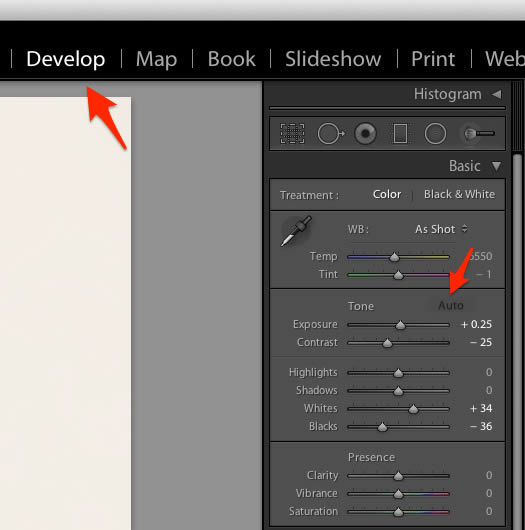
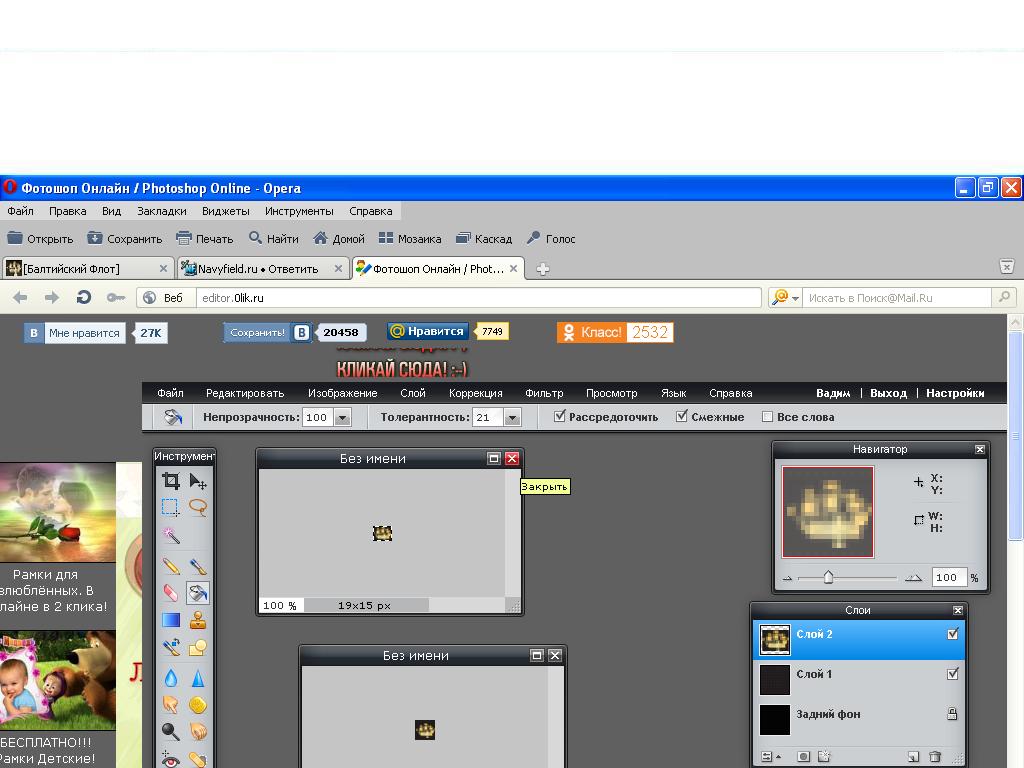 Файлы PSD (Adobe Photoshop Document) представляют собой файлы растровых изображений, которые включают поддержку таких манипуляций с изображениями, как слои, маски, прозрачность, текст, альфа-каналы, контур обрезки, дополнительные настройки цвета и множество других элементов, специфичных для Photoshop.Наряду с форматом больших документов Adobe (PSB) это собственный формат файлов Adobe Photoshop, «который поддерживает все функции Photoshop», как указано в онлайн-руководстве пользователя Adobe Photoshop. Формат файла PSD имеет максимальную высоту и ширину 30 000 пикселей и ограничение по длине в два гигабайта. Формат файла PSB (Adobe Photoshop Large Document Format) почти идентичен файлу PSD, однако он допускает значительно больший размер файла. Формат больших документов Adobe поддерживает документы размером до 300000 пикселей в любом измерении, а размеры файлов могут достигать 4 эксабайт (более 4.2 миллиарда ГБ). Форматы файлов Photoshop незначительно отличаются в зависимости от операционной системы.
Файлы PSD (Adobe Photoshop Document) представляют собой файлы растровых изображений, которые включают поддержку таких манипуляций с изображениями, как слои, маски, прозрачность, текст, альфа-каналы, контур обрезки, дополнительные настройки цвета и множество других элементов, специфичных для Photoshop.Наряду с форматом больших документов Adobe (PSB) это собственный формат файлов Adobe Photoshop, «который поддерживает все функции Photoshop», как указано в онлайн-руководстве пользователя Adobe Photoshop. Формат файла PSD имеет максимальную высоту и ширину 30 000 пикселей и ограничение по длине в два гигабайта. Формат файла PSB (Adobe Photoshop Large Document Format) почти идентичен файлу PSD, однако он допускает значительно больший размер файла. Формат больших документов Adobe поддерживает документы размером до 300000 пикселей в любом измерении, а размеры файлов могут достигать 4 эксабайт (более 4.2 миллиарда ГБ). Форматы файлов Photoshop незначительно отличаются в зависимости от операционной системы.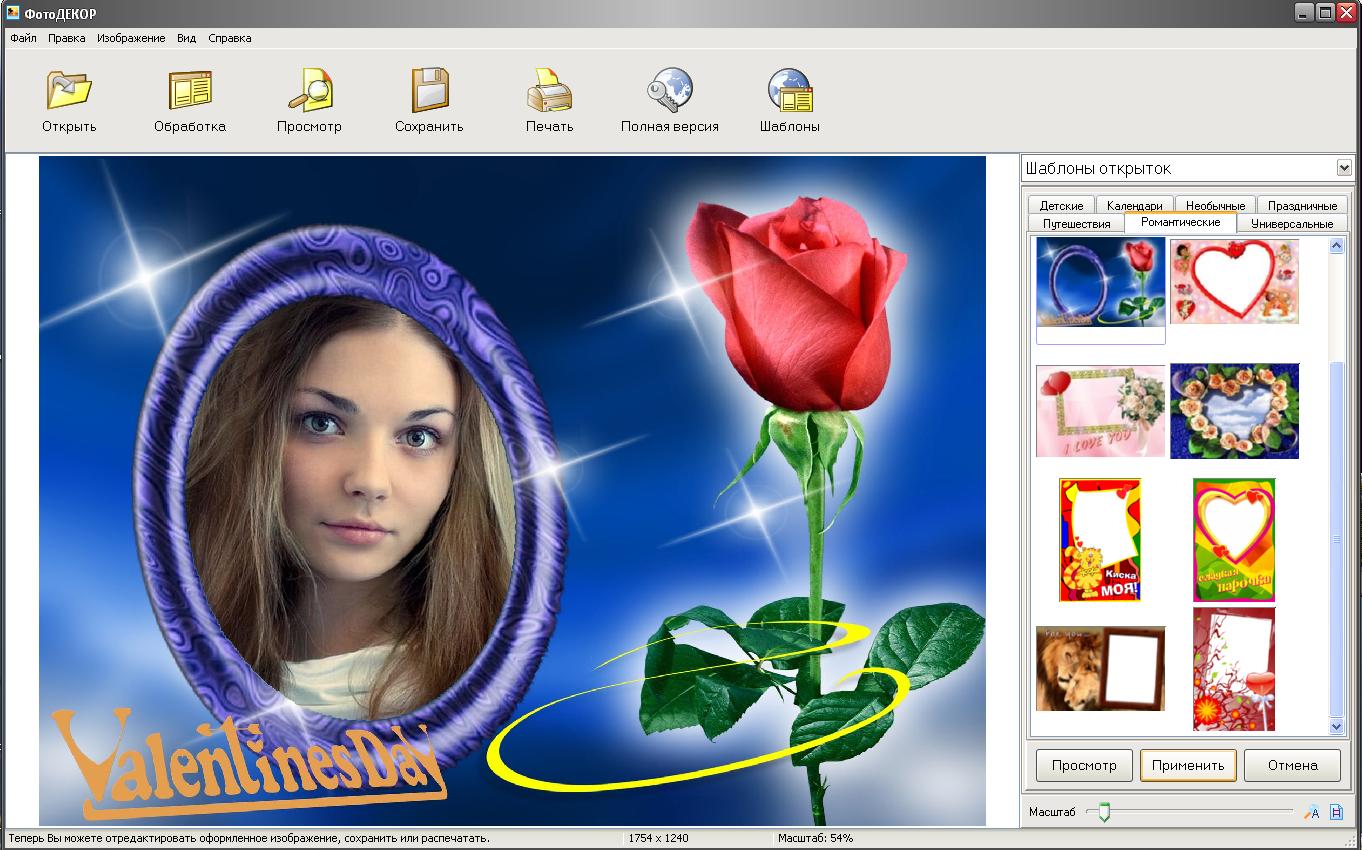 Для файлов PSD эти значения могут находиться в диапазоне от 1 до 30 000, в то время как файлы PSB поддерживают не более 300 000.
Для файлов PSD эти значения могут находиться в диапазоне от 1 до 30 000, в то время как файлы PSB поддерживают не более 300 000. Если файл PSD не имеет слоев или масок, тогда этот раздел имеет только 4 байта, тогда как файл PSB без слоев или масок будет иметь длину 8 байтов.
Если файл PSD не имеет слоев или масок, тогда этот раздел имеет только 4 байта, тогда как файл PSB без слоев или масок будет иметь длину 8 байтов.